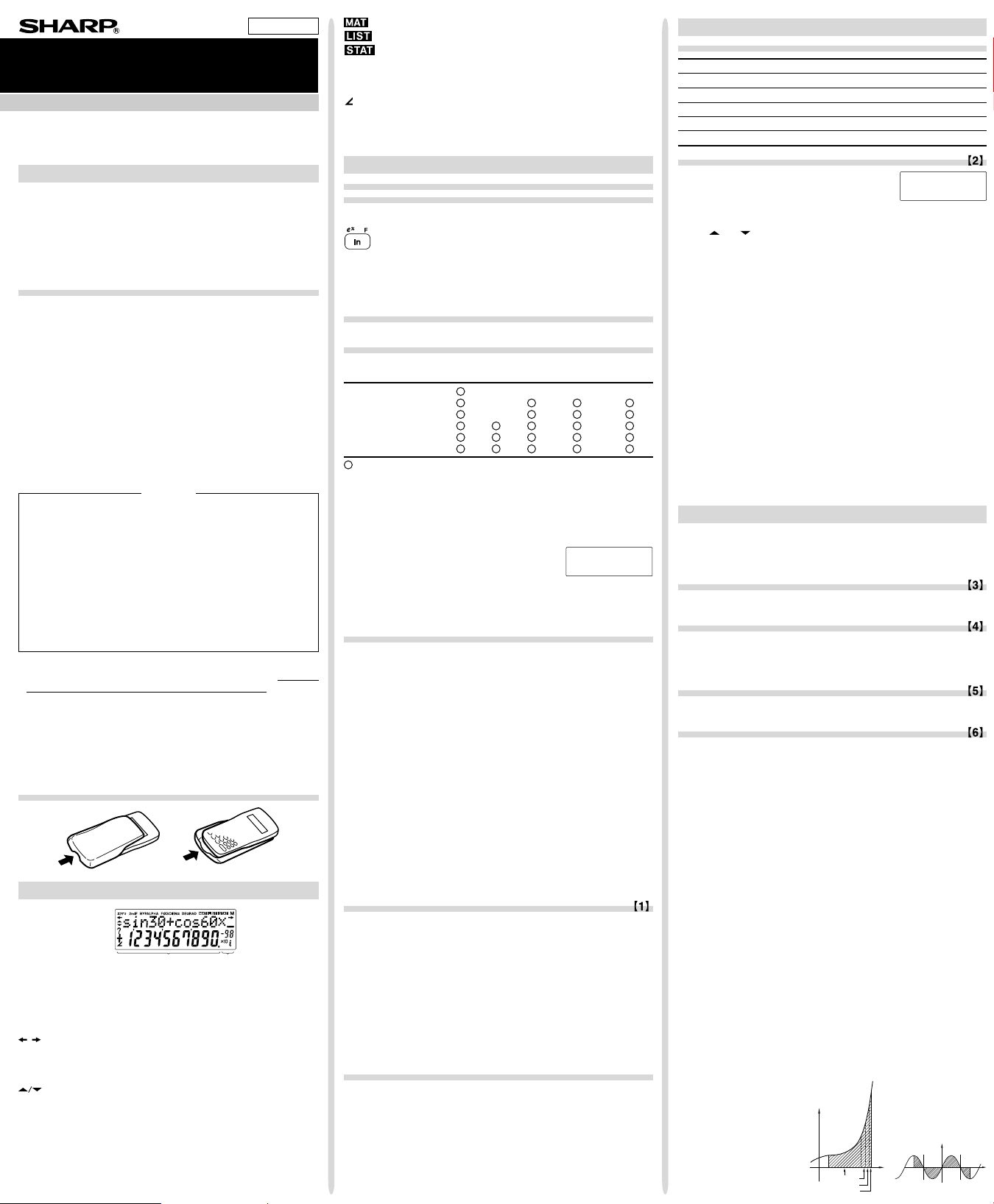
/
EL-506W
EL-546W
WISSENSCHAFTLICHER RECHNER
BEDIENUNGSANLEITUNG
MODELL
MEM RESET
0 1
DRG FSE TA B
0 1
DEUTSCH
P (x,y )
X
Y
0
y
x
P (r,θ )
X
Y
0
r
θ
y
x
b
xx
xx
a
0
13
2
y
a
b
x
x
x
x
x
1
0
2
3
PRINTED IN CHINA / GEDRUCKT IN CHINA / IMPRIMÉ EN CHINE
EINLEITUNG
Besten Dank für den Erwerb dieses wissenschaftlichen Rechners von SHARP, Modell
EL-506W/546W.
Anwendungsbeispiele (einschließlich einiger Formeln und Tabellen) siehe
Rückseite der englischen Anleitung. Die Zuordnung zu den einzelnen Kapiteln
erfolgt durch die Zahl rechts der Überschriften.
Diese Anleitung sollte als Referenz gut aufbewahrt werden.
Hinweis: Einige in dieser Gebrauchsanweisung beschriebenen Modelle sind unter
Umständen in manchen Ländern nicht verfügbar.
Betriebshinweise
•
Den Rechner nicht in der hinteren Hosentasche herumtragen, da er beim Hinsetzen
beschädigt werden kann. Das Display ist aus Glas und daher besonders empfindlich.
•
Den Rechner von extremer Hitzeeinwirkung, wie z.B. auf dem Armaturenbrett
eines Fahrzeugs oder neben einem Heizgerät, fernhalten. Vermeiden Sie weiterhin
besonders feuchte oder staubige Umgebungen.
•
Da dieses Produkt nicht wasserdicht ist, sollten Sie es nicht an Orten benutzen
oder lagern, die extremer Feuchtigkeit ausgesetzt sind. Schützen Sie das Gerät vor
Wasser, Regentropfen, Sprühwasser, Saft, Kaffee, Dampf, Schweiß usw., da der
Eintritt von irgendwelchen Flüssigkeiten zu Funktionsstörungen führen kann.
•
Mit einem weichen, trockenen Tuch reinigen. Keine Lösungsmittel oder feuchte
Tücher verwenden.
•
Den Rechner nicht fallen lassen und keine Gewalt anwenden.
•
Die Batterien niemals in offenes Feuer werfen.
•
Die Batterien außerhalb der Reichweite von Kindern aufbewahren.
•
Produktverbesserungen dieses Gerätes, einschließlich des Zubehörs, bleiben ohne
Vorankündigung vorbehalten.
HINWEIS
•
SHARP empfiehlt Ihnen, separat schriftliche Aufzeichnungen aller wichtigen im
Taschenrechner gespeicherten Daten zu erstellen. Unter bestimmten Umständen
können Daten in praktisch jedem elektronischen Speicher verlorengehen oder
geändert werden. Daher übernimmt SHARP keine Haftung für Daten, die
aufgrund von falscher Verwendung, Reparaturen, Defekten, Batteriewechsel,
Verwendung nach Ablauf der angegebenen Batterielebensdauer oder aus
irgendwelchen anderen Gründen verlorengehen oder anderweitig unbrauchbar
werden.
•
SHARP übernimmt keine Verantwortung oder Haftung für irgendwelche zufälligen
oder aus der Verwendung folgenden wirtschaftlichen oder sachlichen Schäden,
die aufgrund der falschen Verwendung bzw. durch Fehlfunktionen dieses Gerätes
und dessen Zubehör auftreten, ausgenommen diese Haftung ist gesetzlich
festgelegt.
♦
Den RESET-Schalter (auf der Rückseite) in den folgenden Fällen mit der Spitze
eines Kugelschreibers oder eines ähnlichen Gegenstandes eindrücken. Verwenden
Sie keine Gegenstände mit zerbrechlichen oder scharfen Spitzen. Beachten Sie,
dass beim Drücken des RESET-Schalters alle gespeicherten Daten verloren gehen.
•
Wenn der Rechner zum ersten Mal verwendet wird
•
Nach dem Austauschen der Batterien
•
Um den gesamten Speicherinhalt zu löschen
•
Wenn eine Betriebsstörung auftritt und keine der Tasten mehr funktioniert.
Falls eine Wartung des Rechners notwendig ist, sollte nur ein SHARP-Händler, eine
von SHARP empfohlene Servicestelle oder ein SHARP-Kundendienst diesen Service
vornehmen.
Feste Hülle
ANZEIGE
Anzeige für
Gleichungen
•
Während der Verwendung werden nicht alle Symbole gleichzeitig angezeigt.
•
Einige nicht aktive Symbole können bei der Betrachtung aus einiger Entfernung
dennoch sichtbar werden.
•
Es werden nur die Symbole angezeigt, die für die gerade besprochenen Anweisungen
bzw. die Anwendungsbeispiele in dieser Anleitung notwendig sind.
: Erscheint, wenn die Gleichung nicht auf einmal angezeigt werden kann.
xy/rθ: Zeigt an, in welcher Form die Ergebnisse bei Berechnungen mit komplexen
: Zeigt an, dass Daten oberhalb/unterhalb dieser Anzeige angesehen werden
2ndF
: Erscheint, wenn @ gedrückt wird.
HYP
: Zeigt an, dass h gedrückt wurde; die hyperbolischen Funktionen
ALPHA
: Erscheint, wenn K (STAT VAR), O oder R gedrückt wird.
FIX/SCI/ENG
DEG/RAD/GRAD
→
Bei Drücken von </> wird der restliche (versteckte) Teil angezeigt.
Zahlen dargestellt werden.
können. Drücken Sie [/] zur Ansicht weiterer Zeilen.
sind aktiviert. Wenn @H gedrückt werden, erscheint die Anzeige
“2ndF HYP”; die inversen hyperbolischen Funktionen sind jetzt aktiviert.
: Anzeige der Art der Darstellung eines Wertes.
: Zeigt die Winkeleinheit an.
04CGK (TINSZ0720EHZZ)
Mantisse
Exponent
←Symbol
: Erscheint, wenn die Matrix-Betriebsart gewählt ist.
: Erscheint, wenn die Listen-Betriebsart gewählt ist.
: Erscheint, wenn die Statistik-Betriebsart gewählt ist.
M
: Zeigt an, dass ein Wert im unabhängigen Speicher gespeichert wurde.
?
: Zeigt an, dass der Rechner auf die Eingabe eines numerischen Werts
wartet, z.B. bei Simulationsberechnungen.
: Zeigt an, dass bei der Berechnung mit komplexen Zahlen der Winkel als
i
Ergebnis angegeben wird.
: Zeigt an, dass bei der Berechnung mit komplexen Zahlen eine imaginäre
Zahl dargestellt wird.
VOR DEM GEBRAUCH DES RECHNERS
Tastenbezeichnungen, die in dieser Anleitung
verwendet werden
In dieser Anleitung werden folgende Tastenbezeichnungen verwendet:
Bestimmung von ex: @e
Bestimmung von ln : I
Bestimmung von F : Kü
Für die Verwendung der zweiten Funktion einer Taste (in Orangerot über der Taste
dargestellt) wird diese Funktion nach @ angegeben. Vor der Wahl eines Speichers
erst K drücken. Die Zahlen zur Eingabe von Werten werden nicht als Tasten
sondern als einfache Zahlen angegeben.
Ein- und Ausschalten
Zum Einschalten ª und zum Ausschalten @F drücken.
Löschen von Eingaben und Speichern
Verfahren Eingabe M A-F, X,Y STAT*1matA-D*
ª ×× × ×
@c ×
Wahl der Betriebsart ×
@∏00*
@∏10*
RESET-Schalter
: Wird gelöscht × : Wird nicht gelöscht
*1Statistische Daten (eingegebene Daten).
2
x¯, sx, σx, n, Σx, Σx2, ¯y, sy, σy, Σy, Σy2, Σxy, r, a, b, c.
*
3
*
Matrix-Speicher (matA, matB, matC und matD)
4
Listen-Speicher (L1, L2, L3 und L4)
*
5
Alle Variablen sind gelöscht.
*
6
*
Diese Tastenkombination funktioniert genau so wie der RESET-Schalter.
[Speicher-Löschtaste]
Drücken Sie @∏ zur Anzeige des Menüs.
•
Zum Löschen aller Variablen (M, A-F, X, Y, ANS, F1-F4,
STAT VAR, matA-D, L1-4) 00 oder 0® drücken.
•
Zum Rückstellen des Rechners 10 oder 1® drücken.
Beim Rückstellvorgang werden alle gespeicherten Daten gelöscht und die
Grundeinstellungen des Rechners eingestellt.
(Anzeige) F1-F4 ANS STAT VAR*2L1-4*
5
6
3
4
Eingabe und Korrektur von Gleichungen
[Cursor-Tasten]
•
Zum Bewegen des Cursors < oder > drücken. Zum Zurückgehen auf die
Gleichung nach der Anzeige eines Ergebnisses > (<) drücken. Siehe den
nächsten Abschnitt zur Verwendung der Tasten [ und ].
•
Siehe “SET UP-Menü” für die Verwendung des Cursors in diesem Menü.
[Betriebsart für Einfügen und Überschreiben bei der Anzeige für
Gleichungen]
Durch Drücken von @‘ wird zwischen den beiden Bearbeitungsbetriebsarten
•
umgeschaltet: Einfügen (Grundeinstellung) und Überschreiben. Ein dreieckiger Cursor
zeigt an, dass die Eingabe an der Cursorposition eingefügt wird, während ein
rechteckiger Cursor bedeutet, das vorher eingegebene Daten durch der Eingabe
überschrieben werden.
•
Zur Eingabe einer Zahl in der Einfügebetriebsart bewegen Sie den Cursor direkt
neben die Stelle, nach der eingefügt werden soll und nehmen Sie dann die Eingabe
vor. Beim Überschreiben wird eine Eingabe unter dem Cursor durch den neu
eingegebenen Wert überschrieben.
•
Die Einstellung der Bearbeitungsbetriebsart bleibt bis zum nächsten RESET erhalten.
[Löschtaste]
Zum Löschen einer Zahl/Funktion den Cursor auf die zu löschende Zahl/Funktion
•
bringen und dann d drücken. Wenn sich der Cursor am rechten Ende einer
Gleichung befindet, funktioniert die Taste d wie die Rückschritt-Taste.
Mehrzeilen-Playback-Funktion
Bereits eingegebene Gleichungen können in der normalen Betriebsart abgerufen werden.
Gleichungen schließen auch abschließende Anweisungen für Berechnungen wie z.B.
“=” ein, wobei bis zu 142 Zeichen gespeichert werden können. Wenn der Speicher voll
ist, werden die gespeicherten Gleichungen in der Reihenfolge ihrer Eingabe (älteste
Gleichung zuerst) gelöscht. Bei Drücken von [ wird die vorige Gleichung angezeigt.
Bei nochmaligem Drücken von [ wird die davor eingegebene Gleichung angezeigt
usw. (Wenn Sie zu den vorher eingegebenen Gleichungen zurückgegangen sind, so
werden bei Drücken von ] die Gleichungen wieder in der Reihenfolge ihrer Eingabe
angezeigt). Mit der Tastenfolge @[ können Sie direkt zur ältesten gespeicherten
Gleichung springen.
•
Der Inhalt des Mehrzeilen-Speichers wird durch die folgenden Operationen gelöscht:
@c, Änderung der Betriebsart, RESET, Wechsel der N-Basis und Speicher-
löschung (@∏).
Vorrangordnung bei Berechnungen
Berechnungen werden mit den folgenden Prioritäten ausgeführt:
Q
Brüche (1l4, u.a.) W ∠, technische Vorzeichen E Funktionen wird ihr Argument
vorangestellt (x
Speicherwerts (2Y, usw.)
cos, usw.)
P
÷
DATA, CD, →rθ, →xy und andere abschließende Anweisungen für Berechnungen.
•
Bei der Verwendung von Klammern haben Berechnungen in Klammern Vorrang vor allen
anderen Berechnungen.
-1
, x2, n!, usw.) R Yx,
Y
U
Implizierte Multiplikation einer Funktion (2sin30, usw.) I nCr, nPr O ×,
+, – { AND } OR, XOR, XNOR q =, M+, M–, ⇒M, |DEG, |RAD, |GRAD,
Funktionen werden von ihrem Argument gefolgt (sin,
x
T
Implizierte Multiplikation eines
¿
ANFANGSEINSTELLUNG
Wahl der Betriebsart
m0: Normal-Betriebsart (NORMAL)
m1: Statistik-Betriebsart (STAT)
m2: Gleichungs-Betriebsart (EQN)
m3: Betriebsart für komplexe Zahlen (CPLX)
m4: Matrix-Betriebsart (MAT)
m5: Listen-Betriebsart (LIST)
SET UP-Menü
Zur Anzeige des SET UP-Menüs ” drücken.
•
Ein Menüpunkt kann folgendermassen gewählt werden:
•
Den blinkenden Cursor mit >< bewegen,
dann ® (Taste =) drücken oder
•
Die Zahlentaste für den entsprechenden Menüpunkt drücken.
•
Wenn oder angezeigt wird, drücken Sie [ oder ], um das vorherige/
folgende Menü anzusehen.
•
Zum Beenden des SET UP-Menüs ª drücken.
[Zuweisung der Winkeleinheit]
Die folgenden drei Winkeleinheiten (Kreisgrad, Radiant und Gradient) können
zugewiesen werden.
•
DEG (°): Drücken Sie ”00.
•
RAD (rad) : Drücken Sie ”01.
•
GRAD (g) : Drücken Sie ”02.
[Wahl der Anzeigeart und Zuweisung der Anzahl der Dezimalstellen]
Zur Anzeige von Berechnungsergebnissen stehen vier Anzeigearten zur Verfügung:
Gleitkomma, Festkomma, wissenschaftliche Notation und technische Notation.
•
Wenn das Symbol FIX, SCI oder ENG dargestellt wird, kann die Anzahl der
Dezimalstellen (TAB) auf einen beliebigen Wert zwischen 0 und 9 eingestellt werden.
Nach der Einstellung der Dezimalstellen wird der angezeigte Wert entsprechend der
gewählten Anzahl der Stellen gerundet.
[Einstellung des Gleitkommasystems bei wissenschaftlicher Notation]
Im Gleitkommasystem stehen zwei Anzeigearten zur Verfügung: NORM1
(Grundeinstellung) und NORM2. Eine Zahl außerhalb des eingestellten Bereichs wird
automatisch in wissenschaftlicher Notation angezeigt.
•
NORM1: 0.000000001 ≤ x ≤ 9999999999
•
NORM2: 0.01 ≤ x ≤ 9999999999
WISSENSCHAFTLICHE BERECHNUNGEN
•
Drücken Sie m0, um die Normal-Betriebsart einzustellen.
•
Drücken Sie bei jedem Beispiel ª, um die Anzeige zu löschen. Wenn das Symbol
FIX, SCI oder ENG angezeigt wird, löschen Sie dieses Symbol durch Wahl von
“NORM1” im SET UP-Menü.
Grundrechenarten
•
Die schließende Klammer ) direkt vor = oder ; kann weggelassen
werden.
Rechnungen mit Konstanten
•
Bei der Rechnung mit Konstanten wird der Summand zu einer Konstanten. Subtraktion
und Division werden in der gleichen Art und Weise durchgeführt. Bei Multiplikationen
wird der Multiplikand zu einer Konstanten.
•
Bei Konstantenberechnungen werden Konstanten als K angezeigt.
Wissenschaftliche Funktionen
•
Siehe die Anwendungsbeispiele für die einzelnen Funktionen.
•
Vor dem Beginn der Berechnung muß die Winkeleinheit festgelegt werden.
Differential-/Integralfunktionen
Differential- und Integralberechnungen stehen nur in der Normal-Betriebsart zur
Verfügung. Für Berechnungsbedingungen wie etwa den x Wert in der
Differentialrechnung oder die untere Grenze bei Integralberechnungen können nur
numerische Werte eingegeben werden. Gleichungen wie z.B. 2
eingegeben werden. Es ist möglich, dieselbe Gleichung immer wieder zu verwenden
und dabei nur die Bedingungen zu ändern, ohne die Gleichung neu eingeben zu
müssen.
•
Bei der Ausführung einer Berechnung wird der Wert im X-Speicher gelöscht.
•
Für die Differentialberechnung immer zuerst die Formel eingeben, danach den Wert x
in die Differentialgleichung sowie das genaue Intervall (
numerische Wert für das genaue Intervall nicht spezifiziert sein, wird für x≠0
x
×10–5 und für x=0 10–5 des Wertes der numerischen Ableitung angenommen.
•
Für die Integralberechnung immer zuerst die Formel eingeben, und danach den
Bereich des Integrals (a, b) und die Intervalle (n). Sollte für die Intervalle kein
numerischer Wert spezifiziert sein, wird die Berechnung mit dem Wert n=100
durchgeführt.
Da bei Differential- und Integralrechnungen auf die folgenden Formeln zurückgegriffen
wird, kann es in einzelnen seltenen Fällen bei der Ausführung von Berechnungen mit
Unstetigkeitsstellen zu unkorrekten Ergebnissen kommen
Integralrechnung (Simpsonsche Regel):
1
S=—h{ƒ(a)+4{ƒ(a+h)+ƒ(a+3h)+······+ƒ(a+(N–1)h)}
3
+2{ƒ(a+2h)+ƒ(a+4h)+······+ƒ(a+(N–2)h)}+f(b)}
dx2dx
Differentialrechnung:
[Ausführen von Integralberechnungen]
Bei Integralberechnungen wird je
nach Integranden und Teilintervallen längere Zeit für die
Berechnung beansprucht. Während
der Berechnung erscheint auf der
Anzeige das Wort “Calculating!” (=
“wird berechnet”). Um die
Berechnung zu unterbrechen,
drücken Sie ª. Bitte beachten
Sie, dass es zu größeren Integral-
f(x+––)–f (x –––)
f’(x) =————————
2
dx
2
können nicht
dx
) eingeben. Sollte der
b – a
——
h=
N
N=2n
a ≤ x≤ b
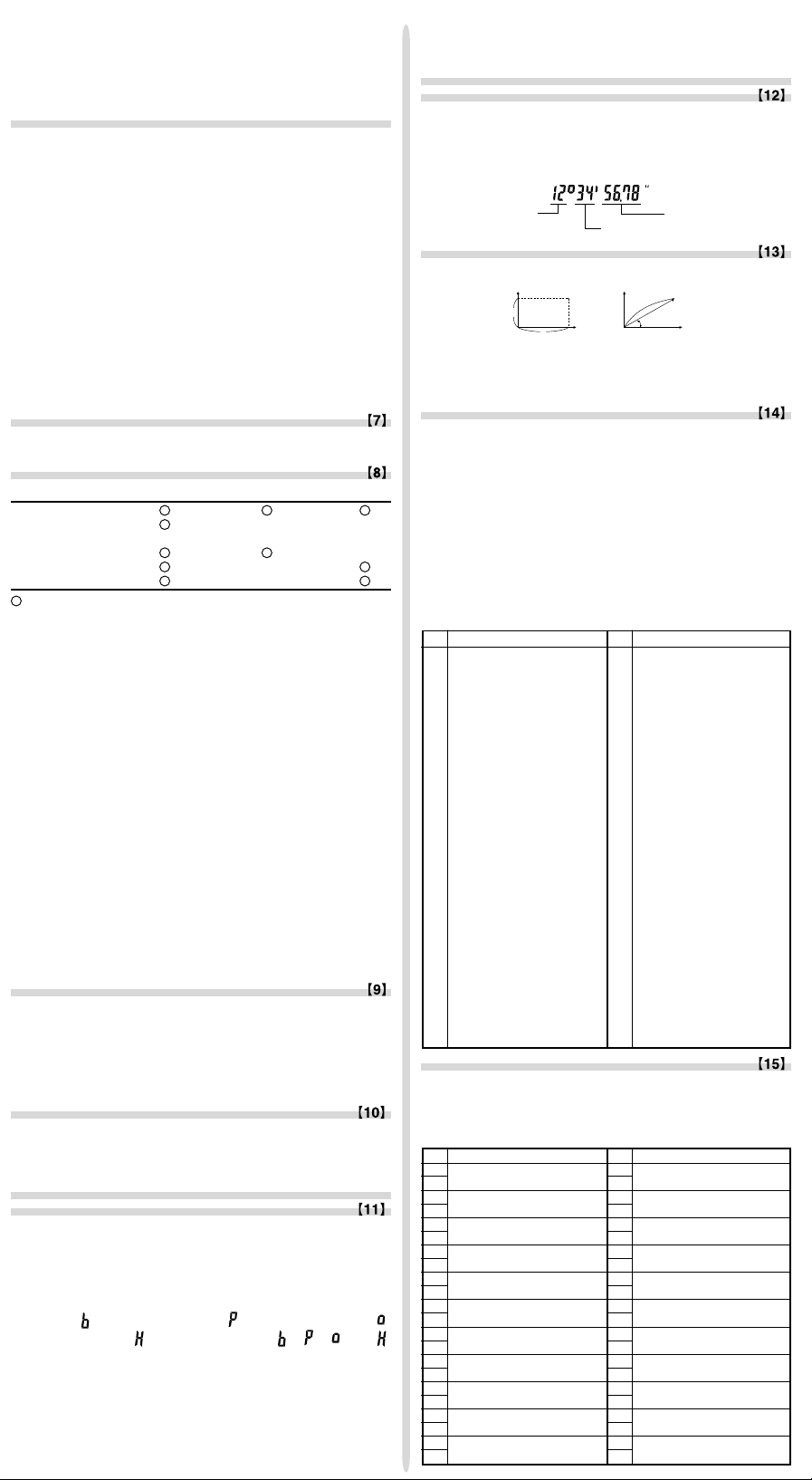
P (x,y )
X
Y
0
y
x
P (r,θ )
X
Y
0
r
θ
fehlern kommen kann bei größeren Schwankungen in den Integralwerten mit geringen
Veränderungen des Integralbereichs sowie bei periodischen Funktionen usw., wo es
positive und negative Integralwerte entsprechend dem Intervall gibt. Im ersten Fall
wählen Sie die zu integrierenden Intervalle so klein wie möglich. Im zweiten Fall
trennen Sie die positiven und negativen Werte. Auf diese Weise werden die
Berechnungsergebnisse genauer und die Berechnungszeit wird kürzer.
Zufallszahlen-Funktion
Die Zufallszahlen-Funktion hat vier Einstellungen zur Verwendung in der normalen,
Statistik-, Matrix- oder Listen-Betriebsart. (Diese Funktion kann nicht verwendet werden,
wenn die Funktion für die N-Basis verwendet wird.) Zum Generieren weiterer
Zufallszahlen in Reihe ® drücken. Zum Beenden ª drücken.
•
Die Zahlenserie der generierten Zufallszahlen wird im Speicher Y gespeichert. Jede
Zufallszahl basiert auf einer Zahlenserie.
[Zufallszahlen]
Eine Pseudo-Zufallszahl mit drei effektiven Stellen von 0 bis 0.999 kann durch Drücken
von @`0® generiert werden.
[Zufalls-Würfel]
Zum Simulieren eines Würfelns kann durch Drücken von @`1®
eine Zufallszahl zwischen 1 und 6 generiert werden.
[Zufalls-Münze]
Zum Simulieren eines Münzwurfes kann 0 (Kopf) oder 1 (Zahl) durch Drücken von
@`2® zufällig generiert werden.
[Zufalls-Ganzzahl]
Zum Generieren einer Zufalls-Ganzzahl zwischen 0 und 99 @`3®
drücken.
Änderung der Winkeleinheiten
Bei jedem Drücken von @g wird die Winkeleinheit entsprechend zyklisch
weitergeschaltet.
Speicherberechnungen
Betriebsart ANS M, F1-F4 A-F, X,Y
NORMAL
STAT ××
EQN ×××
CPLX ×
MAT ×
LIST ×
: verfügbar × : nicht verfügbar
[Kurzzeitspeicher (A-F, X und Y)]
Zum Speichern eines Wertes O und eine Variablen-Taste drücken.
Zum Abrufen eines Wertes R und eine Variablen-Taste drücken.
Um eine Variable in einer Gleichung einzufügen, drücken Sie K, gefolgt von der
gewünschten Variablen-Taste.
[Unabhängiger Speicher (M)]
Zusätzlich zu den Funktionen der Kurzzeitspeicher kann ein Wert auch zum Inhalt des
unabhängigen Speichers addiert oder von diesem subtrahiert werden.
Zum Löschen des unabhängigen Speichers (M) ªOM drücken.
[Speicher für das letzte Ergebnis (ANS)]
Ein Rechenergebnis, das durch Drücken von = oder anderen beendenden
Berechnungsanweisungen erzielt wird, wird automatisch im Speicher für das letzte
Ergebnis gespeichert. Das Format von Matrix/Liste wird nicht gespeichert.
[Formelspeicher (F1-F4)]
Formeln mit bis zu 256 Zeichen können in F1 bis F4 gespeichert werden. (Funktionen
wie sin u.a. werden als ein Zeichen gewertet.) Beim Speichern einer neuen Gleichung
in jedem Speicher wird automatisch eine bereits gespeicherte Gleichung gelöscht.
Hinweis:
•
Berechnungsergebnisse der unten angegebenen Funktionen werden automatisch in
X und Y gespeichert und bestehende Werte dabei überschrieben.
•
Zufallszahlen-Funktion .......... Speicher Y
•
→rθ, →xy ............................ Speicher X (r oder x), Speicher Y (θ oder y)
•
Durch Verwendung von R oder K werden gespeicherte Werte mit bis zu 14
Stellen abgerufen.
einer Berechnung mit Binär-, Pental-, Oktal- oder Hexadezimalzahlen eine
Kommastelle aufweisen, wird diese in gleicher Weise weggelassen. Negative Zahlen
werden im Binär-, Pental-, Oktal- oder Hexadezimalsystem als Komplement angezeigt.
Zeitberechnungen, dezimale und sexagesimale
Berechnungen
Umwandlungen zwischen dezimalen und sexagesimalen Zahlen können ausgeführt
werden; bei der Verwendung von sexagesimalen Zahlen ist die Umwandlung von
Sekunden- und Minuten-Notationen möglich. Weiterhin können die vier
Grundrechenarten und Speicherberechnungen mit dem sexagesimalen System
ausgeführt werden. Die Notation von sexagesimalen Zahlen ist wie folgt:
Koordinaten-Umwandlungen
•
•
Berechnungen mit physikalischen Konstanten
Siehe die Schnell-Referenz-Karte und die Rückseite der englischen Anleitung.
Eine Konstante wird durch Drücken von ß, gefolgt von der Nummer der
physikalischen Konstante aufgerufen, die mit einer zweistelligen Ziffer zugewiesen
wurde.
Die aufgerufene Konstante erscheint in der gewählten Anzeige-Betriebsart mit der
jeweils möglichen Zahl von Dezimalstellen.
Physikalische Konstanten können in der Normal-Betriebsart (allerdings nicht bei
Einstellung auf Binär-, Pental-, Oktal- oder Hexadeximalzahlen), der StatistikBetriebsart, der Gleichungs-Betriebsart, der Matrix-Betriebsart und der ListenBetriebsart ausgeführt werden.
Hinweis: Physikalische Konstanten und metrische Umwandlungen basieren entweder
Nr. Konstante
Kettenrechnungen
•
Das Ergebnis einer vorhergehenden Berechnung kann für die nächste Berechnung
weiterverwendet werden. Es kann aber nicht mehr aufgerufen werden, wenn weitere
Rechnungsanweisungen eingegeben wurden oder wenn das Berechnungsergebnis im
Format von Matrix/Liste ist.
•
Bei Verwendung von vorgestellten Funktionen (¿, sin usw.) können
Kettenrechnungen ausgeführt werden, selbst wenn das vorherige Berechnungsergebnis mit ª oder @c gelöscht wurde.
Bruchrechnung
Arithmetische Operationen und Speicherberechnungen können in Bruchrechnung
ausgeführt werden, auch als Umrechnungen zwischen Dezimalzahlen und Brüchen.
•
Wenn mehr als 10 Ziffern angezeigt werden sollen, muß die Zahl umgewandelt und als
Dezimalzahl angezeigt werden.
Metrische Umwandlungen
Siehe die Schnell-Referenz-Karte und die Rückseite der englischen Anleitung.
Umwandlungen von Einheiten können in der Normal-Betriebsart (allerdings nicht für
Binär-, Pental-, Oktal- oder Hexadezimalzahlen), der Statistik-Betriebsart, der
Gleichungs-Betriebsart, der Matrix-Betriebsart und der Listen-Betriebsart ausgeführt
werden.
Nr. Bemerkungen
Rechnungen mit Binär-, Pental-, Oktal-, Dezimalund Hexadezimalzahlen (N-Basis)
Umwandlungen zwischen Zahlen zur N-Basis können ausgeführt werden. Die vier
Grundrechenarten, Berechnungen mit Klammern und Speicherberechnungen können
ebenfalls ausgeführt werden, weiterhin logische Operationen mit AND, OR, NOT, NEG,
XOR und XNOR mit Binär-, Pental-, Oktal- und Hexadezimalzahlen.
Umwandlungen in die einzelnen Zahlenschreibweisen erfolgen mit Hilfe der folgenden
Tasten:
@ê (“
erscheint.), @ì (“
verschwinden.)
Hinweis: Die Hexadezimalzahlen A-F
Im Binär-, Pental-, Oktal- und Hexadezimalsystem gibt es keine Kommastellen. Wird
eine Dezimalzahl mit Kommastelle in eine Binär-, Pental-, Oktal- oder Hexadezimalzahl
umgewandelt, so wird der Teil nach dem Komma weggelassen. Sollte das Ergebnis
” erscheint.), @û (“ ” erscheint.), @î (“ ”
” erscheint.), @í (“ ”, “ ”, “ ” und “ ”
÷, l,
A → ï, B → ∫, C → ó, D → ò, E → ô, F → ö
werden durch Drücken von
und I eingegeben und wie folgt angezeigt:
ß, ™, L,
Winkelgrad Winkelsekunde
Winkelminute
Vor der Durchführung einer Berechnung ist eine Winkeleinheit zu wählen.
↔
Rechtwinkelige
Koordinaten
Das Rechenergebnis wird automatisch in den Speichern X und Y gespeichert.
•
Wert von r oder x: Speicher X•Wert von θ oder y: Speicher Y
auf den von “2002 CODATA” empfohlenen Werten oder der Ausgabe 1995
des “Guide for the Use of the International System of Units (SI)” des NIST
(National Institute of Standards and Technology) oder auf ISO-Normen.
01 Geschwindigkeit des Lichts im
Vakuum
02 Gravitationskonstante
03 Gravitationsbeschleunigung
04 Elektronenmasse
05 Protonenmasse
06 Neutronenmasse
07 Muonen-Ruhemasse
08 Relative Atommasse
09 Elementarladung
10 Plancksches Wirkungsquantum
11 Boltzmann-Konstante
12 Magnetische Konstante
13 Elektrische Konstante
14 klassischer Elektronenradius
15 Feinstrukturkonstante
16 Bohr’scher Radius
17 Rydberg-Konstante
18 magnetisches Flußquant
19 Bohr’sches Magneton
20 magnetisches Moment des
Elektrons
21 Kernmagneton
22 magnetisches Moment des
Protons
23 magnetisches Moment des
Neutrons
24 magnetisches Moment des Muons
25 Compton-Wellenlänge
26 Compton-Wellenlänge des Protons
27 Stefan-Boltzmannsche Konstante
1 in : Zoll
2 cm : Zentimeter
3ft : Fuß
4 m : Meter
5 yd : Yard
6 m : Meter
7 mile : Meile
8 km : Kilometer
9 n mile : nautische Meile
10 m : Meter
11 acre : Morgen
12 m2: Quadratmeter
13 oz : Unze
14 g : Gramm
15 lb : Pfund
16 kg : Kilogramm
17 °F : Grad Fahrenheit
18 °C : Grad Celsius
19 gal (US) : Gallone (US)
20 l : Liter
21 gal (UK) : Gallone (GB)
22 l : Liter
Polarkoordinaten
Nr. Konstante
28 Lochschmidtsche Zahl
29 Molarvolumen idealer Gase
(273,15K, 101,325kPa)
30 Molare Gaskonstante
31 Faraday-Konstante
32 Von-Klitzing-Konstante
33 Ladungs-Masse-Verhältnis des
Elektrons
34 Quantum des Umlaufintegrals
35 gyromagnetisches Verhältnis des
Protons
36 Josephson-Konstante
37 Elektronenvolt
38 Temperatur in Celsius
39 Astronomische Einheit
40 Parsek
41 Molare Masse von Kohlenstoff-12
42 Planck-Konstante über 2 pi
43 Hartree-Energie
44 Quantum des Umlaufintegrals
45 Inverse Feinstrukturkonstante
46 Masse-Verhältnis Elektron-Proton
47 Molare Massekonstante
48 Compton-Wellenlänge des
Neutrons
49 Erste Strahlenkonstante
50 Zweite Strahlenkonstante
51 Charakteristische Impedanz des
Vakuums
52 Standard des atmosphärischen
Drucks
Nr. Bemerkungen
23 fl oz(US):
24 ml : Milliliter
25 fl oz(UK):
26 ml : Milliliter
27 J : Joule
28 cal : Kalorie
29 J : Joule
30 cal15 : Kalorie (15n°C)
31 J : Joule
32 calIT : I.T. Kalorie
33 hp : Pferdestärke
34 W : Watt
35 ps : französ. Pferdestärke
36 W : Watt
37
38 Pa : Pascal
39 atm :
40 Pa : Pascal
41 (1 mmHg = 1 Torr)
42 Pa : Pascal
43
44 J : Joule
Flüssig-Unze (US; Hohlmaß)
Flüssig-Unze (GB; Hohlmaß)
Atmosphäre (Druckeinheit)
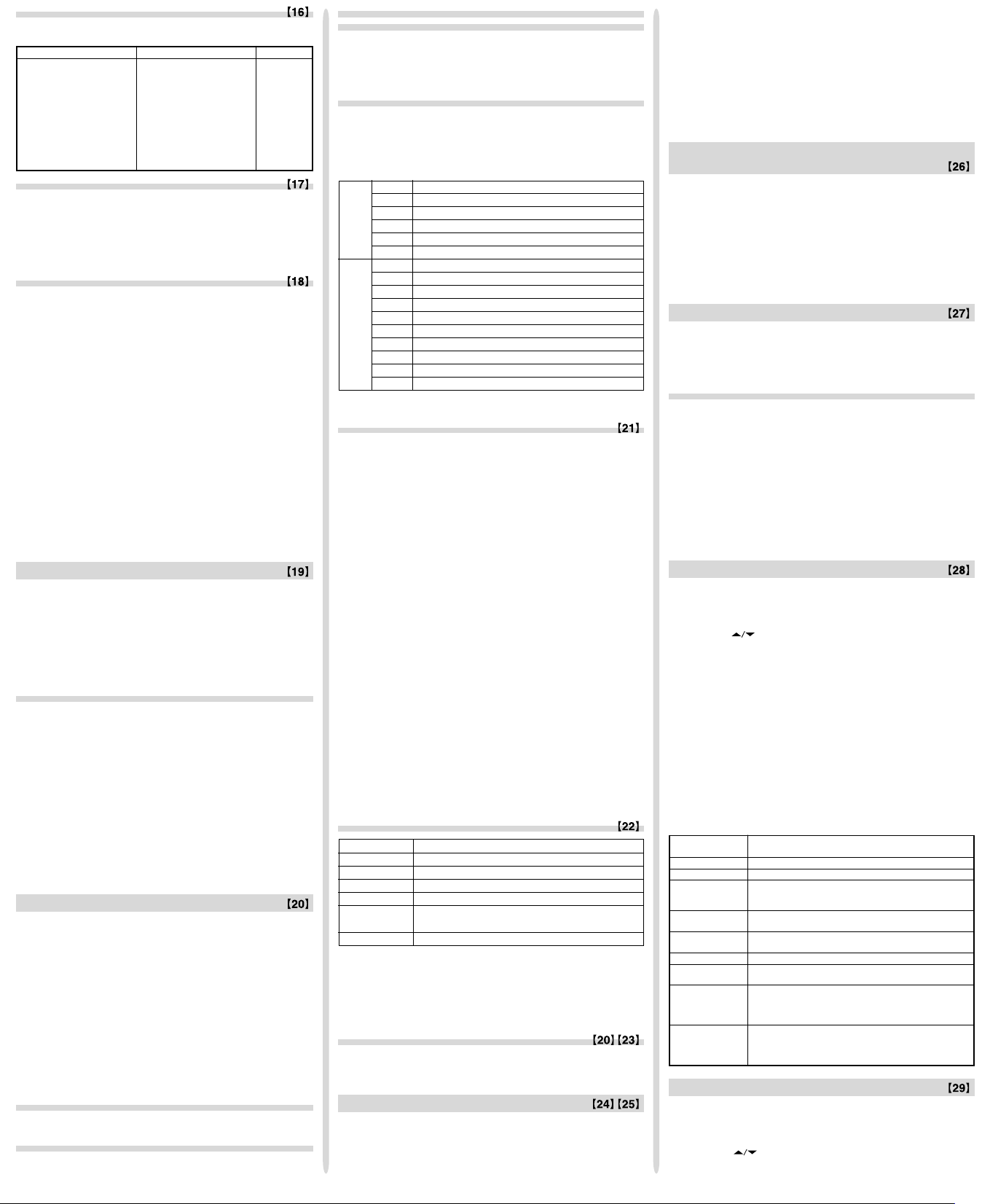
Berechnungen mit technischen Vorzeichen
/
EL-506W
EL-546W
WISSENSCHAFTLICHER RECHNER
BEDIENUNGSANLEITUNG
MODELL
SHARP CORPORATION
MEM RESET
0 1
DRG FSE TA B
0 1
P (x,y )
X
Y
0
y
x
P (r,θ )
X
Y
0
r
θ
y
x
b
xx
xx
a
0
13
2
y
a
b
x
x
x
x
x
1
0
2
3
Berechnungen können in der Normal-Betriebsart (ausgenommen N-Basis) mit den
folgenden 9 Vorzeichen ausgeführt werden.
Vorzeichen Vorgang Einheit
k (Kilo) ∑10 10
M (Mega) ∑11 10
G (Giga) ∑12 10
T (Tera) ∑13 10
m (Milli) ∑14 10
µ (Micro) ∑15 10
n (Nano) ∑16 10
p (Pico) ∑17 10
f (Femto) ∑18 10
3
6
9
12
–3
–6
–9
–12
–15
Modifizierungsfunktion
Berechnungsergebnisse werde intern in der wissenschaftlichen Notation mit bis zu
14 Stellen für die Mantisse berechnet. Die Darstellung der Ergebnisse erfolgt
allerdings nach der zugewiesenen Anzeigeart und Anzahl der Dezimalstellen; die
internen Ergebnisse stimmen daher nicht unbedingt mit den dargestellten Ergebnissen
überein. Mit der Modifizierungsfunktion werden die internen Werte so umgewandelt,
dass sie den Ergebnissen auf der Anzeige entsprechen; die angezeigten Werte
können dann ohne weitere Änderungen für Folgeberechnungen verwendet werden.
Die Solver-Funktion
Mit der Solver-Funktion kann der x Wert, für den die eingegebene Gleichung zu 0
wird, bestimmt werden.
•
Diese Funktion verwendet das Newton-Verfahren, um einen Näherungswert zu
erhalten. Je nach Funktion (z.B. periodisch) oder ‘Start’ (dem Anfangswert) kann
ein Fehler auftreten (Error 2), wenn für die Gleichung keine Konvergenz zur Lösung
führt.
•
Der mit dieser Funktion erhaltene Wert kann einen Lösungsfehler enthalten. Wenn
er zu groß wird und so nicht akzeptiert werden kann, berechnen Sie das Ergebnis
noch einmal, nachdem die Werte für ‘Start’ (Anfangswert) und dx geändert
wurden.
•
In folgenden Fällen sollten Sie den Wert für ‘Start’ (Anfangswert, z.B. in einen
negativen Wert) oder den dx Wert (z.B. auf einen kleineren Wert) ändern:
•
Es wird keine Lösung gefunden (Error 2).
•
Mehr als zwei Lösungen erscheinen möglich (z.B. eine kubische Gleichung).
•
Zur Verbesserung der arithmetischen Genauigkeit.
•
Das Berechnungsergebnis wird automatisch im Speicher X gespeichert.
[Eine Solver-Funktion ausführen]
m0 drücken.
Q
W
Eine Formel mit einer x Variable eingeben.
E
∑0 drücken.
R
‘Start’ (Den Anfangswert) eingeben und ® drücken. Die Grundeinstellung ist “0”.
T
Den dx Wert eingeben (Minuten-Intervall).
Y
® drücken.
SIMULATIONSBERECHNUNG (ALGB)
Werden Werte unter wiederholter Verwendung der gleichen Formel gesucht, wie z.B.
beim Zeichnen des Graphen von 2x
Gleichung 2x + 2y =14, so muss, wenn die Gleichung einmal eingegeben wurde, nur
noch der Wert für die Variable in der Formel erneut angegeben werden.
Mögliche Variablen: A-F, M, X und Y
Nicht mögliche Funktionen: Zufallszahlen-Funktion
•
Simulationsberechnungen können nur in der Normal-Betriebsart ausgeführt werden.
•
Abschließende Anweisungen für Berechnungen außer = können nicht
verwendet werden.
2
+ 1 oder beim Bestimmen einer Variablen in der
Ausführung von Berechnungen
Q
Drücken Sie m0.
W
Geben Sie eine Formel mit mindestens einer Variablen ein.
E
Drücken Sie @≤.
R
Es erscheint der Variablen-Eingabeschirm. Geben Sie den Wert der aufblinkenden
Variablen an und drücken Sie anschließend ® zur Bestätigung. Das
Berechnungsergebnis wird nach Eingabe der Werte für alle verwendeten Variablen
angezeigt.
•
Für die Variablen dürfen nur numerische Werte eingegeben werden. Die Eingabe
von Formeln ist nicht gestattet.
•
Drücken Sie @≤ nach Beendigung der Berechnung, um weitere
Berechnungen mit derselben Formel durchzuführen.
•
Die in den Speichern gespeicherten Variablen und numerischen Werte werden
am Variablen-Eingabeschirm angezeigt. Zum Ändern eines numerischen Werts
geben Sie den neuen Wert ein und drücken Sie ®.
•
Bei der Ausführung von Simulationsberechnungen werden die Speicherbereiche
von den neuen Werten überschrieben.
STATISTISCHE BERECHNUNGEN
Die Statistik-Betriebsart durch Drücken von m1 wählen. Die unten
aufgelisteten sieben statistischen Berechnungen können ausgeführt werden. Nach
der Wahl der Statistik-Betriebsart wählen Sie die gewünschte Unter-Betriebsart durch
Drücken der entsprechenden Zahlentaste.
Zum Wechseln der Unter-Betriebsart erst die Statistik-Betriebsart erneut wählen
(m1 drücken) und dann die gewünschte Unter-Betriebsart wählen.
0 (SD) : Statistiken mit Einzel-Variablen
1 (LINE) : Berechnungen linearer Regressionen
2 (QUAD) : Berechnungen quadratischer Regressionen
3 (EXP) : Berechnungen exponentieller Regressionen
4 (LOG) : Berechnungen logarithmischer Regressionen
5 (PWR) : Berechnungen von Potenz-Regressionen
6 (INV) : Berechnungen inverser Regressionen
Die folgenden Statistiken (siehe untenstehende Tabelle) können für die jeweiligen
statistischen Berechnungen erzielt werden.
Berechnungen von Statistiken mit Einzel-Variablen
Die unter Q angeführten Statistiken sowie der Wert für die Normalverteilungsfunktion.
Berechnungen linearer Regressionen
Statistiken von Q und W; weiterhin Schätzung von y für ein bestimmtes x
(Schätzwert y´) und Schätzung von x für ein bestimmtes y (Schätzwert x´).
Berechnungen exponentieller, logarithmischer,
Potenz- und inverser Regressionen
Statistiken von Q und W. Weiterhin Schätzung von y für ein bestimmtes x und
Schätzung von x für ein bestimmtes y. (Da dieser Rechner jede Formel in eine lineare
Regressionsformel umwandelt, ehe er eine Berechnung ausführt, werden alle
Statistiken, ausgenommen die Koeffizienten a und b, von umgewandelten Daten
erhalten, nicht von den eingegebenen.)
Berechnungen quadratischer Regressionen
Statistiken von Q und W und Koeffizienten a, b und c bei der quadratischen
Regressionsformel (y = a + bx + cx
kann kein Korrelationskoeffizient (r) erhalten werden.) Bei zwei Werten von x´ drücken
Sie @≠.
Bei der Ausführung von Berechnungen mit a, b und c werden nur die Zahlenwerte
gehalten.
¯
x Mittelwert einer Probe (x-Daten)
sx Standardabweichung einer Probe (x-Daten)
x Standardabweichung der Gesamtheit ( x-Daten)
σ
Q
n Anzahl der Proben
Σ
x Summe der Proben (x-Daten)
Σ
x2Quadratsumme der Proben (x-Daten)
¯
y Mittelwert einer Probe (y-Daten)
sy Standardabweichung einer Probe (y-Daten)
σ
y Standardabweichung der Gesamtheit ( y-Daten)
Σ
y Summe der Proben (y-Daten)
W
Σ
y2Quadratsumme der Proben (y-Daten)
Σ
xy Summe der Produkte der Proben (x, y)
r Korrelationskoeffizient
a Koeffizient der Regressionsgleichung
b Koeffizient der Regressionsgleichung
c Koeffizient der quadratischen Regressionsgleichung
•
Zur Ausführung von Berechnungen mit statistischen Variablen K und R
verwenden.
2
). (Für Berechnungen quadratischer Regressionen
Dateneingabe und Korrektur
Eingegebene Daten bleiben gespeichert bis @c gedrückt oder eine andere
Betriebsart gewählt wird. Vor der Eingabe neuer Daten sollte der Speicherinhalt gelöscht
werden.
[Dateneingabe]
Daten mit Einzel-Variablen
Daten
k
Daten
&
Häufigkeit
Daten mit Doppel-Variablen
Daten
x &
Daten
x &
gleichen Daten x und y.)
•
Es können bis zu 100 einzelne Daten eingegeben werden. Bei Daten mit Einzel-
Variablen werden Daten ohne eine Zuweisung der Häufigkeit als einfache Daten
gewertet, während Daten mit einer Häufigkeit als ein Satz von zwei Daten gespeichert
werden. Bei Daten mit Doppel-Variablen werden Daten ohne Zuweisung der Häufigkeit
als Satz von zwei Daten gewertet, während Daten mit einer Häufigkeit als ein Satz von
drei Daten gewertet werden.
[Korrektur der Daten]
Korrektur vor dem Drücken von k direkt nach der Dateneingabe:
Falsche Daten mit ª löschen, dann die korrigierten Daten eingeben.
Korrektur nach dem Drücken von k:
Drücken Sie [] zur Anzeige der zuletzt eingegebenen Daten.
Drücken Sie ] zur Anzeige der Daten in aufsteigender Reihenfolge (älteste zu
erst). Zum Wechseln der Anzeige in absteigender Reihenfolge (neueste zu erst)
die Taste [ drücken.
Jeder Punkt wird angezeigt mit “Xn=”, “Yn=” oder “Nn=” (n ist die laufende
Nummer der Daten).
Daten zum Ändern anzeigen und dann den richtigen Wert eingeben, danach k
drücken. Mit & können Sie alle Werte gleichzeitig korrigieren.
•
Zum Löschen von Daten den gewünschten Punkt anzeigen, dann @J drücken.
•
Zum Hinzufügen von neuen Daten ª drücken, den Wert eingeben und dann
k drücken.
k (zur wiederholten Eingabe der gleichen Daten)
Daten
y k
Daten
y &
Häufigkeit
k (Zur wiederholten Eingabe der
Formeln für statistische Berechnungen
Art Regressionsformel
Linear y = a + bx
Exponentiell y = a • e
Logarithmisch y = a + b • ln x
Potenz y = a • x
Invers y = a + b —
Quadratisch y = a + bx + cx
Bei den Formeln für statistische Berechnungen treten in folgenden Situationen Fehler
auf:
•
Der absolute Wert eines Zwischenergebnisses oder eines Endergebnisses ist 1 ×
100
oder mehr.
10
•
Der Nenner ist Null.
•
Es wurde versucht, die Quadratwurzel einer negativen Zahl zu berechnen.
•
Bei Berechnungen mit quadratischer Regression gibt es kein Ergebnis.
Berechnungen der Normalverteilung
•
P(t), Q(t), und R(t) nehmen immer positive Werte an, auch wenn t<0, weil diese
Funktionen auch als Fläche unter einer Kurve gedeutet werden können.
Die Werte für P(t), Q(t), und R(t) werden auf sechs Dezimalstellen genau angegeben.
LINEARE GLEICHUNGSSYSTEME
Simultane lineare Gleichungen mit 2 Unbekannten (2-VLE) oder mit 3 Unbekannten (3VLE) können mit dieser Funktion gelöst werden.
Q
2-VLE: m20
W
3-VLE: m21
•
Ist die Determinante D = 0, so kommt es zu einer Fehlermeldung.
bx
b
1
x
2
•
Beträgt der absolute Wert eines Zwischen- oder Endergebnisses 1 × 10
so kommt es zu einer Fehlermeldung.
•
Bei der Eingabe von Koeffizienten (a1, usw.) können die allgemeinen Grundrechenarten
verwendet werden.
•
Zum Löschen der eingegebenen Koeffizienten drücken Sie @c.
•
Wird die Taste ® gedrückt, während die Determinante D angezeigt wird, werden
die Koeffizienten aufgerufen. Bei jedem Drücken von ® wird ein Koeffizient in der
Reihenfolge der Eingabe aufgerufen, wodurch eine Überprüfung der eingegebenen
Koeffizienten möglich ist. (Bei Drücken von @® werden die Koeffizienten in
umgekehrter Reihenfolge angezeigt). Um einen angezeigten Koeffizienten zu
korrigieren, geben Sie den korrekten Wert ein und drücken Sie dann ®.
100
oder mehr,
SOLVER FÜR QUADRATISCHE UND
KUBISCHE GLEICHUNGEN
Quadratische (ax2 + bx + c = 0) oder kubische (ax3 + bx2 + cx + d = 0) Gleichungen
können mit dieser Funktion gelöst werden.
Q
Solver für quadratische Gleichungen: m22
W
Solver für kubische Gleichungen: m23
•
Nach der Eingabe jedes Koeffizienten ® drücken.
•
Nach der Eingabe aller Koeffizienten wird durch Drücken von ® das Ergebnis
angezeigt. Wenn es mehr als 2 Ergebnisse gibt, wird die nächste Lösung angezeigt.
•
Wenn das Ergebnis eine imaginäre Zahl ist, erscheint das Symbol “xy”. Durch
Drücken von @≠ kann zwischen dem imaginären und dem reellen Teil
umgeschaltet werden.
BERECHNUNGEN MIT KOMPLEXEN ZAHLEN
Zur Ausführung von Addition, Subtraktion, Multiplikation und Division mit komplexen
Zahlen drücken Sie m3 für die Wahl der Betriebsart “Komplexe Zahlen”.
Ergebnisse von Berechnungen mit komplexen Zahlen werden auf zwei Arten dargestellt:
Q
@}: mit Hilfe von rechtwinkeligen Koordinaten (xy erscheint).
W
@{: mit Hilfe von Polarkoordinaten (
r
θ
erscheint).
Eingabe von komplexen Zahlen
Q
Rechtwinkelige Koordinaten
x-Koordinate
oder
W
Polarkoordinaten
r
r : absoluter Wert θ: Argument
•
Beim Wechsel in eine andere Betriebsart wird der im unabhängigen Speicher (M)
gespeicherte imaginäre Teil einer komplexen Zahl gelöscht.
•
Eine in rechtwinkeligen Koordinaten angegebene komplexe Zahl mit dem y-Wert
gleich Null oder eine in Polarkoordinaten angegebene komplexe Zahl mit dem Winkel
Null wird als reelle Zahl behandelt.
•
∑0 drücken, um auf den komplexen konjugierten Wert der angegebenen
komplexen Zahl zurückzugehen.
x-Koordinate
Ö
θ
+
y-Koordinate
+Ü
Ü
y-Koordinate
MATRIX-BERECHNUNGEN
Mit dieser Funktion können bis zu vier Matrizen (4 Zeilen × 4 Spalten) für Berechnungen
gespeichert werden. Zum Aufrufen der Matrix-Betriebsart m4 drücken.
•
Matrix-Daten müssen vor der Berechnung eingegeben werden. Beim Drücken von
[/] wird der Zwischenspeicher für die Matrix-Bearbeitung angezeigt,
zusammen mit
und dann jedes Element, z.B. ‘MAT1,1’) eingeben und nach jeder Eingabe k
drücken. Nach Eingabe aller Punkte ª drücken, dann °2 drücken und
matA-D zum Speichern der Daten spezifizieren.
•
Zum Bearbeiten von in matA-D gespeicherten Daten °1 drücken und matAD spezifizieren, um die Daten im Zwischenspeicher für die Matrix-Bearbeitung
aufzurufen. Nach der Bearbeitung ª drücken, dann °2 drücken und
matA-D zum Speichern der Daten spezifizieren.
•
Vor der Ausführung von Berechnungen ª drücken, um den Zwischenspeicher
für die Matrix-Bearbeitung zu schliessen.
•
Wenn Berechnungsergebnisse im Matrix-Format sind, wird der Zwischenspeicher
für die Matrix-Bearbeitung mit den Ergebnissen angezeigt. (Zu diesem Zeitpunkt
können Sie nicht zur Gleichung zurückgehen.) Zum Speichern der Ergebnisse in
matA-D ª drücken, dann °2 drücken und matA-D spezifizieren.
•
Da es nur einen Zwischenspeicher für die Matrix-Bearbeitung gibt, werden bereits
gespeicherte Daten bei einer neuen Berechnung überschrieben.
•
Neben den vier Grundrechenarten (ausgenommen Divisionen zwischen Matrizen)
3
, x2 und x–1 können folgende Befehle verwendet werden.
sowie x
dim(
Matrixname,
Zeile,Spalte
)
fill(
Wert,Zeile,Spalte
cumul
Matrixname
aug(
Matrixname,
Matrixname
Wert
identity
rnd_mat(
Zeile,Spalte
det
Matrixname
trans
Matrixname
mat→list
(∑5)
matA→list
(∑6)
. Den Wert für jeden Punkt (‘ROW’ (Zeile), ‘COLUMN’ (Spalte)
Ausgabe einer Matrix mit geänderten Dimensionen wie
spezifiziert.
) Jedes Element wird durch einen spezifizierten Wert ersetzt.
Ausgabe der kumulativen Matrix.
Anhängen der zweiten Matrix an die erste Matrix als eine neue
)
Spalte. Die erste und zweite Matrix müssen die gleiche Anzahl von
Zeilen haben.
Ausgabe der Einheitsmatrix mit spezifizierten Werten für Zeilen
und Spalten.
) Ausgabe einer Zufallsmatrix mit spezifizierten Werten für Zeilen
und Spalten.
Ausgabe der Determinante einer Quadrat-Matrix.
Ausgabe der Matrix mit Umwandlung der Spalten in Zeilen und
der Zeilen in Spalten.
Erstellen von Listen mit Elementen von der linken Spalte jeder
Matrix. (matA→L1, matB→L2, matC→L3, matD→L4)
Die Betriebsart ändert sich von der Matrix-Betriebsart zur ListenBetriebsart.
Erstellen von Listen mit Elementen von jeder Spalte der Matrix.
(matA→L1, L2, L3, L4)
Die Betriebsart ändert sich von der Matrix-Betriebsart zur ListenBetriebsart.
LISTEN-BERECHNUNGEN
Mit dieser Funktion können bis zu 4 Listen mit 16 Elementen für Berechnungen
gespeichert werden. Zum Aufrufen der Listen-Betriebsart m5 drücken.
•
Listen-Daten müssen vor einer Berechnung eingegeben werden. Beim Drücken von
[/] wird der Zwischenspeicher für die Listen-Bearbeitung angezeigt,
zusammen mit
Element, z.B. ‘LIST1’) eingeben und nach jeder Eingabe k drücken. Nach Eingabe
. Den Wert für jeden Punkt (‘SIZE’ (Größe) und dann jedes

aller Punkte ª drücken, dann °2 drücken und L1-4 zum Speichern der
SHARP CORPORATION
P (x,y )
X
Y
0
y
x
P (r,θ )
X
Y
0
r
θ
Daten spezifizieren.
•
Zum Bearbeiten von in L1-4 gespeicherten Daten °1 drücken und L1-4
spezifizieren, um die Daten im Zwischenspeicher für die Listen-Bearbeitung aufzurufen.
Nach der Bearbeitung ª drücken, dann °2 drücken und L1-4 zum
Speichern der Daten spezifizieren.
•
Vor der Ausführung von Berechnungen ª drücken, um den Zwischenspeicher
für die Listen-Bearbeitung zu schliessen.
•
Wenn Berechnungsergebnisse im Listen-Format sind, wird der Zwischenspeicher für
die Listen-Bearbeitung mit den Ergebnissen angezeigt. (Zu diesem Zeitpunkt können
Sie nicht zur Gleichung zurückgehen.) Zum Speichern der Ergebnisse in L1-4 ª
drücken, dann °2 drücken und L1-4 spezifizieren.
•
Da es nur einen Zwischenspeicher für die Listen-Bearbeitung gibt, werden bereits
gespeicherte Daten bei einer neuen Berechnung überschrieben.
•
Außer den vier Grundrechenarten, x3, x2 und x–1 können folgende Befehle verwendet
werden:
sortA
Listenname
sortD
Listenname
Listenname,Größe
dim(
fill(
Wert,Größe
) Eingabe der spezifizierten Werte für alle Punkte in der
cumul
Listenname
df_list
Listenname
aug(
Listenname,Listenname
min
Listenname
max
Listenname
mean
Listenname
med
Listenname
sum
Listenname
prod
Listenname
stdDv
Listenname
vari
Listenname
o_prod(
Listenname,Listenname
i_prod(
Listenname,Listenname
abs
Listenname
list→mat
(∑5)
list→matA
(∑6)
Sortiert Listen in aufsteigender Reihenfolge.
Sortiert Listen in absteigender Reihenfolge.
) Ausgabe einer Liste mit geänderter Größe wie
spezifiziert.
spezifizierten Liste.
Jeder Listenpunkt wird der Reihe nach summiert.
Ausgabe einer neuen Liste unter Verwendung der
Differenz zwischen nebeneinanderliegenden
Listenpunkten.
) Ausgabe einer Liste mit Anhängen der spezifizierten
Listen.
Ausgabe des Minimalwertes der Liste.
Ausgabe des Maximalwertes der Liste.
Ausgabe des Mittelwertes der Punkte in der Liste.
Ausgabe des Medianwertes der Punkte in der Liste.
Ausgabe der Summe der Punkte in der Liste.
Ausgabe der Multiplikation der Punkte in der Liste.
Ausgabe der Standardabweichung der Listenpunkte.
Ausgabe der Varianz der Listenpunkte.
) Ausgabe des äußeren Produktes von zwei Listen
(Vektoren).
) Ausgabe des inneren Produktes von zwei Listen
(Vektoren).
Ausgabe des absoluten Wertes der Liste (Vektor).
Erstellen von Matrizen mit Daten der linken Spalte von
jeder Liste. (L1→matA, L2→matB, L3→matC,
L4→matD)
Die Betriebsart ändert sich von der Listen-Betriebsart
zur Matrix-Betriebsart.
Erstellen von Matrizen mit Daten der Spalten von jeder
Liste. (L1, L2, L3, L4→matA)
Die Betriebsart ändert sich von der Listen-Betriebsart
zur Matrix-Betriebsart.
FEHLER UND RECHENBEREICHE
Fehler
Ein Fehler tritt auf, wenn eine Berechnung den angegebenen Rechenbereich
überschreitet oder wenn eine fehlerhafte Berechnung versucht wurde. Wenn ein Fehler
auftritt, wird der Cursor durch Drücken von < (oder >) automatisch auf die
Stelle in der Gleichung gesetzt, an der sich der Fehler befindet. Bearbeiten Sie die
Gleichung, oder drücken Sie ª, um die Gleichung zu löschen.
Fehlercodes und Fehlerarten
Syntaxfehler (Error 1):
•
Es wurde versucht, einen unzulässigen Vorgang auszuführen.
Bsp. 2 @{
Berechnungsfehler (Error 2):
•
Der absolute Wert eines Zwischenergebnisses oder des Endergebnisses einer Berechnung
überschreitet 10
•
Es wurde versucht, durch Null zu dividieren (oder ein Zwischenergebnis wird Null).
•
Der angegebene Rechenbereich wurde während der Ausführung von Berechnungen
überschritten.
Verschachtelungsfehler (Error 3):
•
Die Anzahl der vorhandenen Zwischenspeicher wurde überschritten. (Es gibt 10
Zwischenspeicher* für numerische Werte und 24 Zwischenspeicher für Rechnungsanweisungen in der Normal-Betriebsart.)
*5 Zwischenspeicher in anderen Betriebsarten und 1 Zwischenspeicher für Daten von
Matrix/Liste.
•
In der Statistik-Betriebsart übersteigen die Dateneingaben 100.
Zu lange Gleichung (Error 4):
•
Die Gleichung ist länger als der maximale Eingabepuffer (142 Zeichen). Eine Gleichung
darf nicht mehr als 142 Zeichen enthalten.
Fehler beim Aufrufen der Gleichung (Error 5):
•
Die gespeicherte Gleichung enthält eine Funktion, die in der zum Aufrufen der Gleichung
verwendeten Betriebsart nicht zur Verfügung steht. Wird beispielsweise ein numerischer
Wert, der andere Zahlen als 0 und 1 enthält, als Dezimalzahl usw. gespeichert, kann er
nicht aufgerufen werden, wenn der Rechner auf das Binärsystem eingestellt ist.
Fehler bei vollem Speicher (Error 6):
•
Die Gleichung überschreitet den Puffer für Formeln (insgesamt 256 in F1 bis F4).
Ungültigkeits-Fehler (Error 7):
•
Fehler der Matrixdefinition oder Eingabe eines ungültigen Wertes.
Dimensions-Fehler (Error 8):
•
Dimensionen der Matrix/Liste unstimmig mit der Berechnung.
Ungültigkeits DIM-Fehler (Error 9):
•
Größe der Matrix/Liste überschreitet den Rechenbereich.
Keine Definition (Error 10):
•
Nicht definierte Matrix/Liste wurde bei der Berechnung verwendet.
100
.
Rechenbereiche
•
Dieser Rechner arbeitet innerhalb der folgenden Bereiche mit einer
Rechengenauigkeit von ±1 an der kleinsten Stelle der Mantisse. Bei
kontinuierlichen Rechenvorgängen können sich die Fehler der Einzelschritte
summieren, so dass größere Rechenfehler resultieren. (Dies gilt auch für y
x
x
e
,
¿
Berechnungen ausgeführt werden.)
, ln, Berechnungen von Matrix/Liste, u.a., wenn intern kontinuierliche
x
,
Weiterhin werden Rechenfehler größer und akkumulieren in der Nähe eines
Wendepunktes oder singulären Punktes von Funktionen.
•
Rechenbereiche:
–99
~ ±9.999999999×1099 und 0.
±10
Wenn der absolute Wert einer Eingabe oder das Zwischenergebnis bzw. Endergebnis
einer Berechnung kleiner als 10
Anzeige als 0 angenommen.
–99
ist, wird der Wert bei Berechnungen und auf der
AUSWECHSELN DER BATTERIEN
Hinweis zum Auswechseln der Batterien
Bei nicht sachgemäßer Behandlung können die Batterien auslaufen oder explodieren.
Beachten Sie beim Auswechseln bitte folgende Hinweise:
•
Tauschen Sie beide Batterien gleichzeitig aus.
•
Verwenden Sie keine gebrauchten Batterien zusammen mit neuen Batterien.
•
Die neuen Batterien müssen vom richtigen Typ sein.
•
Beim Einsetzen jede Batterie entsprechend der Markierung im Rechner einlegen.
•
Die im Rechner befindlichen Batterien wurden ab Werk eingesetzt und können vor
Ablauf der in den technischen Daten angegebenen Zeitdauer entladen sein.
Hinweise zum Löschen des Speicherinhaltes
Beim Auswechseln der Batterie wird der Speicherinhalt gelöscht. Der Speicher
wird auch gelöscht, wenn der Rechner eine Fehlfunktion aufweist oder wenn er
repariert wird. Legen Sie von allen wichtigen Speicherinhalten schriftliche Notizen
an, falls der Speicherinhalt zufällig gelöscht wird.
Zeitpunkt zum Auswechseln der Batterien
Wenn die Anzeige sehr schwach ist oder nichts auf der Anzeige erscheint, wenn
ª im Halbdunkel gedrückt wird, ist es Zeit, die Batterien auszuwechseln.
Vorsicht
•
Wenn die aus einer beschädigten Batterie austretende Flüssigkeit in die Augen
gelangt, kann dies zu schweren Verletzungen führen. In diesem Fall die Augen mit
klarem Wasser auswaschen und sofort einen Arzt aufsuchen.
•
Wenn die aus einer beschädigten Batterie austretende Flüssigkeit mit der Haut oder
Bekleidung in Berührung kommt, sollte sie sofort mit sauberem Wasser
ausgewaschen werden.
•
Wenn das Gerät längere Zeit nicht benutzt wird, sollten die Batterien entfernt und
an einem sicheren Ort aufbewahrt werden, um einer Beschädigung des Gerätes vor
auslaufenden Batterien vorzubeugen.
•
Niemals verbrauchte Batterien im Gerät lassen.
•
Keine benutzten Batterien einsetzen und sicherstellen, dass keine verschiedenen
Batterietypen benutzt werden.
•
Die Batterien außerhalb der Reichweite von Kindern aufbewahren.
•
Entladene Batterien immer aus dem Gerät entnehmen. Sie könnten auslaufen und
den Rechner beschädigen.
•
Bei unsachgemäßer Verwendung besteht Explosionsgefahr.
•
Die Batterien nicht ins offene Feuer werfen, da sie explodieren könnten.
Vorgehen beim Auswechseln
1. Das Gerät durch Drücken von @F ausschalten.
2. Drehen Sie die beiden Schrauben heraus (Abb. 1).
3. Schieben Sie den Batteriefachdeckel leicht nach vorn und heben Sie ihn an, um ihn
abzunehmen.
4. Entfernen Sie die verbrauchten Batterien mit Hilfe eines Kugelschreibers oder
eines anderen spitzen Geräts. (Abb. 2)
5. Setzen Sie zwei neue Batterien ein. Achten Sie darauf, dass der positive Pol “+”
nach oben zeigt.
6. Batteriefachdeckel und Schrauben wieder anbringen.
7. Drücken Sie den RESET-Schalter an der Rückseite des Geräts.
•
Stellen Sie sicher, dass die folgende Anzeige erscheint. Wenn die Anzeige nicht
erscheint, müssen die Batterien herausgenommen und erneut eingesetzt werden.
Dann die Anzeige erneut überprüfen.
(Abb. 1) (Abb. 2)
Automatische Abschaltfunktion
Dieser Rechner schaltet sich zur Stromeinsparung automatisch aus, wenn für etwa 10
Minuten keine Taste gedrückt wird.
TECHNISCHE DATEN
Rechenleistung: Wissenschaftliche Berechnungen, Rechnungen mit komplexen
Interne Berechnungen: Mantissen von bis zu 14 Ziffern
Anstehende Befehle: 24 Berechnungen mit 10 numerischen Werten in der Normal-
Stromversorgung: Eingebaute Solarzellen
Betriebstemperatur: 0°C – 40°C
Abmessungen: 79,6 mm (B) × 154,5 mm (T) × 13,2 mm (H)
Gewicht: ca. 97 g (mit Batterien)
Zubehör: Batterien × 2 (eingesetzt), Bedienungsanleitung, Schnell-
WEITERE INFORMATIONEN ÜBER DIESEN
WISSENSCHAFTLICHEN RECHNER
Finden Sie auf unserer Website.
http://sharp-world.com/calculator/
Zahlen, Gleichungslösungen, statistische Berechnungen usw.
Betriebsart (5 numerische Werte in anderen Betriebsarten
und 1 numerischer Wert für Daten von Matrix/Liste.
3V ¶ Gleichstrom:
Backup-Batterien
(Alkalibatterien (LR44) × 2)
Referenz-Karte und feste Hülle

EL-506W
•
•
•
•
•
•
•
•
•
•
•
•
•
•
•
•
•
•
4
3
x =
Σx
n
y =
Σy
n
sy =
Σy
2
– ny
2
n – 1
sx =
Σx
2
– nx
2
n – 1
σy =
Σy
2
– ny
2
n
σx =
Σx
2
– nx
2
n
EL-546W
CALCULATION EXAMPLES
ANWENDUNGSBEISPIELE
EXEMPLES DE CALCUL
EJEMPLOS DE CÁLCULO
EXEMPLOS DE CÁLCULO
ESEMPI DI CALCOLO
REKENVOORBEELDEN
PÉLDASZÁMÍTÁSOK
PŘÍKLADY VÝPOČTŮ
RÄKNEEXEMPEL
LASKENTAESIMERKKEJÄ
икаеЦкх ЗхуалгЦзав
UDREGNINGSEKSEMPLER
CONTOH-CONTOH PENGHITUNGAN
CONTOH-CONTOH PERHITUNGAN
[]
13(5+2)= ª 3 ( 5 + 2 )=
23×5+2= 3 * 5 + 2 =
33×5+3×2= 3 * 5 + 3 * 2 =
→1 @[
→2 ]
→3 ]
→2 [
”
100000÷3=
[NORM1] ª 100000 / 3 =
→[FIX] ”10
[TAB 2] ”2 2
→[SCI] ”11
→[ENG] ”12
→[NORM1] ”13
3÷1000=
[NORM1] ª 3 / 1000 =
→[NORM2] ”14 3.×
→[NORM1] ”13
+-*/()±E
45+285÷3= ª 45 + 285 / 3 =
18+6
=
15–8 ( 15 - 8 =
42×(–5)+120= 42 *± 5 + 120 =
(5×103)÷(4×10–3)= 5 E 3 / 4 E
34+57= 34 + 57 =
45+57= 45 + 57 =
68×25= 68 * 25 =
68×40= 68 * 40 =
sutSUTVhH
Ile¡•L÷⁄™
$#!qQ%
sin60[°]= ªs 60 =
π
cos — [rad]=
4
tan–11=[g] ”02@T 1 =
(cosh 1.5 + ª(hu 1.5 +h
sinh 1.5)2 = s 1.5 )L=
tanh–1— =
5
7
••••
( 18 + 6 )/
*1 (5 ±) *
± 3 =
”01u(
@V/ 4 )=
”00
@Ht( 5
/ 7 )=
1
33’333.33333
33’333.33333
33’333.33
33’333.33333
21.
17.
21.
21.
17.
21.
17.
3.33×10
33.33×10
0.003
10
0.003
140.
3.428571429
–90.
1’250’000.
91.
102.
1’700.
2’720.
0.866025403
0.707106781
50.
20.08553692
0.895879734
••••
ln 20 = I 20 =
log 50 = l 50 =
e3 = @e 3 =
1.7
10
= @¡ 1.7 =
1
1
— + — =
6
7
8–2 – 34 × 52 =8 ™± 2 - 3 ™
1
4
(123)—=
3
8
¿
49 –4¿
3
¿
27 @# 27 =
4! = 4 @!=
= 10 @q 3 =
10P3
=5 @Q 2 =
5C2
500×25%= 500 * 25 @%
120÷400=?% 120 / 400 @%
500+(500×25%)= 500 + 25 @%
400–(400×30%)= 400 - 30 @%
04–
03–
6 @•+ 7 @
•=
4 * 5 L=
12 ™ 3 ™ 4
@•=
8 ÷=
81 = @⁄ 49 - 4 @$
81 =
θ = sin–1 x, θ = tan–1 x θ = cos–1 x
DEG –90 ≤ θ ≤ 90 0 ≤ θ ≤ 180
–03
RAD – — ≤ θ ≤ — 0 ≤ θ ≤ π
GRAD –100 ≤ θ ≤ 100 0 ≤ θ ≤ 200
π2π
2
Åè
d/dx (x4 – 0.5x3 + 6x2) ªKˆ™ 4 - 0.5 K
x=2 ˆ÷+ 6 KˆL
dx=0.00002 @Å 2 ®®
x=3 ® 3 ® 0.001 ®
dx=0.001
8
(x2 – 5)dx ªKˆL- 5
∫
2
n=100 è 2 ® 8 ®®
n=10 ®®® 10 ®
g
90°→ [rad] ª 90 @g
→ [g] @g
→ [°] @g
sin–10.8 = [°] @S 0.8 =
→ [rad] @g
→ [g] @g
→ [°] @g
KRO;:?≥∆˚¬
24÷(8×2)= 24 /KM=
(8×2)×5= KM* 5 =
$150×3:M1 150 * 3 ;
+)$250:M2 =M1+250 250 ;
–)M2×5% RM* 5 @%
M @:RM
••••
ª 8 * 2 OM
ªOM
2.995732274
1.698970004
20.08553692
50.11872336
0.309523809
–2’024.984375
6.447419591
512.
24.
720.
10.
125.
30.
625.
280.
50.
130.5000029
138.
138.
1.570796327
100.
90.
53.13010235
0.927295218
59.03344706
53.13010235
16.
1.5
80.
450.
250.
35.
665.
••••
$1=¥110 110 OY
¥26,510=$? 26510 /RY=
$2,750=¥? 2750 *RY=
r=3cm (r→Y) 3 OY
πr2=? @VKYL=
24
—— = 2.4...(A) 24 /( 4 + 6 )=
4+6
3×(A)+60÷(A)=
πr2⇒F1 @VKYL
V = ? R≥* 4 / 3 =
3 *K?+ 60 /
K?=
O≥
3 OY
4.
3.
6+4=ANS ª 6 + 4 =
ANS+5 + 5 =
8×2=ANS 8 * 2 =
2
ANS
44+37=ANS 44 + 37 =
√
ANS= @⁄=
L=
\|
124
3— + — = [a—] ª 3 \ 1 \ 2 +
→[a.xxx] \
→[d/c] @|
—
10
7
(—)
5
1
(—)
8
—— = @⁄ 64 \ 225 =
225
3
2
— =
4
3
1.2
—– =
2.3
1°2’3”
——– =
2
1×10
——– =
2×10
A = 7 ª 7 OA
4
— =4 \KA=
A
1.25 + — = [a.xxx] 1.25 + 2 \ 5 =
→[a—] \
*
4 l5 l6
b
c
3
2
3
= @¡ 2 \ 3 =
5
=7 \ 5 ™ 5 =
1
—
3
=
64
3
3
2
5
b
c
= 4—
4 \ 3 =
1 \ 8 ™ 1 \ 3
=
( 2 ™ 3 ) \
( 3 ™ 4 ) =
1.2 \ 2.3 =
1 o 2 o 3 \ 2 =
1 E 3 \ 2 E 3 =
5
6
кыомнгв†д
аб
DEC(25)→BIN ª@í 25 @ê
HEX(1AC) @ì 1AC
→BIN @ê
→PEN @û
→OCT @î
→DEC @í
BIN(1010–100) @ê( 1010 - 100 )
×11 = * 11 =
BIN(111)→NEG ã 111 =
HEX(1FF)+ @ì 1FF @î+
OCT(512)= 512 =
HEX(?) @ì
2FEC– ªOM@ì 2FEC 2C9E=(A) 2C9E ;
+)2000– 2000 -
1901=(B) 1901 ;
(C) RM
1011 AND ª@ê 1011 †
101 = (BIN) 101 =
5A OR C3 = (HEX) @ì 5A ä C3 =
NOT 10110 = @êâ 10110 =
(BIN)
0.
24 XOR 4 = (OCT) @î 24 à 4 =
B3 XNOR @ì B3 á
2D = (HEX) 2D =
→DEC @í
110.
241.
302’500.
28.27433388
32.2
37.69911184
256.
4 l5 l6
4.833333333
29 l6
4.641588834
16807 l3125
1 l2
8 l15
8 l81
12 l23
0°31’1.5”
1 l2
4 l7
1.65
1 l13 l20
11001.
110101100.
3203.
654.
428.
10010.
1111111001.
1511.
349.
34E.
6FF.
A4d.
db.
1111101001.
20.
FFFFFFFF61.
–159.
2.4
10.
15.
16.
81.
1.
3.
F1
3.
9.
*
7.
b
b
P
0
b
b
0
H
H
H
H
b
H
b
0
H

o_° (→sec, →min)
x =
Σx
n
y =
Σy
n
sy =
Σy
2
– ny
2
n – 1
sx =
Σx
2
– nx
2
n – 1
σy =
Σy
2
– ny
2
n
σx =
Σx
2
– nx
2
n
12°39’18.05” ª 12 o 39 o 18.05
→[10] @_
123.678→[60] 123.678 @_
3h30m45s + 3 o 30 o 45 + 6 o
6h45m36s = [60] 45 o 36 =
1234°56’12” + 1234 o 56 o 12 +
0°0’34.567” = [60] 0 o 0 o 34.567 =
3h45m – 3 o 45 - 1.69 =
1.69h = [60] @_
sin62°12’24” = [10] s 62 o 12 o 24=
24°→[ ” ] 24 o°2
1500”→[ ’ ]0 o 0 o 1500 °3
12.65501389
123°40’40.8”
10°16’21.”
1234°56’47.”
2°3’36.”
0.884635235
{},≠
x = 6 →r = @{[
y = 4 θ = [°] @≠[θ]
r = 14 →x = @}[x]
θ = 36[°] y = @≠[y]
ª 6 @, 4
@≠[r]
14 @, 36
@≠[x]
r
]
7.211102551
33.69006753
7.211102551
11.32623792
8.228993532
11.32623792
ß
V0 = 15.3m/s ª 15.3 * 10 + 2 @•*
t = 10s ß 03 * 10 L=
1
V0t+ — gt2 = ?m
2
643.3325
¥
125yd = ?m ª 125 @¥ 5 =
∑ (k, M, G, T, m,
100m×10k= 100 ∑14*
ÌÌ
Ì, n, p, f)
ÌÌ
10 ∑10=
j”
5÷9=ANS ª”10”2 1
ANS×9= 5 / 9 =
[FIX,TAB=1] * 9 =*
5 / 9 =@j
* 9 =*
1
5.5555555555555×10–1×9
*
2
*
0.6×9
”13
1
2
∑ (SOLV)
sin x–0.5 ªsKˆ- 0.5
Start= 0 ∑0 0 ®®
Start= 180 ® 180 ®®
≤
3
f(x) = x
–3x2+2 Kˆ™ 3 - 3 K
x = –11 ±®
x = –0.5 @≤ 0.5 ±®
2
A2+B
A = 2, B = 3 2 ® 3 ®
A = 2, B = 5 @≤® 5 ®
m0
ˆL+ 2 @≤
@⁄(KAL+
KBL)@≤
3.605551275
5.385164807
86’400.
25.
114.3
1’000.
0.6
5.0
0.6
5.4
30.
150.
–2.
1.125
k&~£pnzw^
¢PZWvrab©
xy≠° (→t, P(, Q(, R()
DATA
95 m10
80 95 k
80 80 k
75 k
75 75 & 3 k
75 50 k
50
–
x= R~
σx= Rp
n= Rn
Σx= Rz
Σx2= Rw
sx= R£
sx2= L=
(95––x)
×10+50=
sx
x = 60 → P(t) ? °1 60 °0)=
t = –0.5 → R(t) ? °3 0.5 ±)=
xy m11
2 5 2 & 5 k
2 5 k
12 24 12 & 24 k
21 40 21 & 40 & 3 k
21 40 15 & 25 k
21 40 Ra
15 25 Rb
x=3 → y′=? 3 @y
y=46 → x′=? 46 @x
xy m12
12 41 12 & 41 k
8 13 8 & 13 k
5 2 5 & 2 k
23 200 23 & 200 k
15 71 15 & 71 k
x=10 → y′=? 10 @y
y=22 → x′=? 22 @x
( 95 -K~)
/K£* 10
+ 50 =
Rr
R£
R¢
Ra
Rb
R©
@≠
@≠
–3.120289663
–3.432772026
k[]
DATA
30 m10
40 30 k
40 40 & 2 k
50 50 k
↓
DATA
30 ]]]
45 45 & 3 k X2=
45 ] N2=
45
60 ] 60 k X3=
Σx = x1 + x2 + ··· + x
2
Σx2 = x
2
+ x
+ ··· + x
1
2
75.71428571
12.37179148
530.
41’200.
13.3630621
178.5714286
64.43210706
0.102012
0.691463
1.050261097
1.826044386
0.995176343
8.541216597
15.67223812
6.528394256
24.61590706
5.357506761
0.503334057
24.4880159
9.63201409
9.63201409
45.
60.
n
2
n
0.
1.
2.
3.
4.
5.
7.
0.
1.
2.
3.
4.
5.
0.
1.
2.
3.
4.
5.
0.
1.
2.
3.
3.
Σxy = x1y1 + x2y2 + ··· + xny
Σy = y1 + y2 + ··· + y
2
Σy2 = y
2
+ y
+ ··· + y
1
2
n
n
2
n

•
•
•
•
•
•
•
•
•
•
•
•
•
•
•
•
•
•
t = ––––
x – x
σx
Standardization conversion formula
Standard Umrechnungsformel
Formule de conversion de standardisation
Fórmula de conversión de estandarización
Fórmula de conversão padronizada
Formula di conversione della standardizzazione
Standaardisering omzettingsformule
Standard átváltási képlet
Vzorec pro přepočet rozdělení
Omvandlingsformel för standardisering
Normituksen konversiokaava
îÓÏÛ· Òڇ̉‡ÚËÁÓ‚‡ÌÌÓ„Ó ÔÂÓ·‡ÁÓ‚‡ÌËfl
Omregningsformel for standardisering
Rumus penukaran pemiawaian
Rumus konversi standarisasi
y
x
A
B
r
r2
θ1
θ2
r1
θ
4
3
x =
Σx
n
y =
Σy
n
sy =
Σy
2
– ny
2
n – 1
sx =
Σx
2
– nx
2
n – 1
σy =
Σy
2
– ny
2
n
σx =
Σx
2
– nx
2
n
m (2-VLE)
a1x + b1y = c
a2x + b2y = c
2x + 3y = 4 2 ® 3 ® 4 ®
5x + 6y = 7 5 ® 6 ® 7
x = ? ® [x]
1
2
m20
y = ? ® [y]
det(D) = ? ® [det(D)]
D =
a1 b
a2 b
1
2
m (3-VLE)
a1x + b1y + c1z = d
a2x + b2y + c2z = d
a3x + b3y + c3z = d
1
2
3
m21
x + y – z = 9 1 ® 1 ® 1 ±® 9 ®
6x + 6y – z = 17 6 ® 6 ® 1 ±® 17 ®
14x – 7y + 2z = 42 14 ® 7 ±® 2 ® 42
x = ? ® [x]
y = ? ® [y]
z = ? ® [z]
det(D) = ? ® [det(D)]
D =
a1 b1 c
a2 b2 c
a3 b3 c
1
2
3
3.238095238
–1.638095238
m (QUAD, CUBIC)
m22
@®
m23
@≠
@≠
m3
@≠ [y]
@≠ [x]
@≠ [y]
@≠ [y]
–6.333333333
–1.233600307
0.216800153
+
1.043018296
0.216800153
–
1.043018296
13.85640646
2
+ 4x – 95 = 0 3 ® 4 ®± 95
3x
x1 = ? ®
x2 = ? ®
3
+4x2+3x +7=0 5 ® 4 ® 3 ® 7
5x
x1 = ? ®
x2 = ? ®
x3 = ? ®
m (CPLX)
(12–6i) + (7+15i) – 12 - 6 Ü+ 7 + 15 Ü(11+4i) = ( 11 + 4 Ü)= [x]
6×(7–9i) × 6 *( 7 - 9 Ü)*
(–5+8i) = ( 5 ±+ 8 Ü)= [x]
16×(sin30°+ 16 *(s 30 +
icos30°)÷(sin60°+ Üu 30 )/(s 60 +
icos60°)= Üu 60 )= [x]
••••
+
–7.4
105.
+
222.
606.
+
••••
@{ 8 Ö 70 + 12 Ö 25
= [r]
@≠ [θ]
r1 = 8, θ1 = 70°
r2 = 12, θ2 = 25°
↓
r = ?, θ = ?°
(1 + i) @} 1 +Ü=
↓ @{ [r]
r = ?, θ = ?° @≠ [θ]
2
= = [x]
(2 – 3i)
@}( 2 - 3 Ü)L
@≠ [y]
1 ( 1 +Ü)@•= [x]
—— =
1 + i @≠ [y]
CONJ(5+2i)
∑0( 5 + 2 Ü)= [x]
@≠ [y]
m (MAT)
1 2
→ matA
3 4 3 k 4 k
3 1
→ matB
2 6
=
7 13
17 27
–2
1
1.5 –0.5
matA × matB =
–1
matA
dim(matA,3,3) = 1 2 0
dim(matA,3,3) = 3 4 0
dim(matA,3,3) = 0 0 0
fill(5,3,3) = 5 5 5
fill(5,3,3) = 5 5 5
fill(5,3,3) = 5 5 5
–1.
2.
–3.
cumul matA =
1 2
4 6
aug(matA,matB) =
identity 3 = 1 0 0
identity 3 = 0 1 0 ª∑34 3 =
identity 3 = 0 0 1
rnd_mat(2,3)
det matA = –2
trans matB =
mat → list
3 2
1 6
L1: {1 3}
L2: {3 2}
m4
] 2 k 2 k 1 k 2 k
ª∑20
] 2 k 2 k
3 k 1 k 2 k 6 k
ª∑21
ª∑00*∑01=
ª∑00@•=
ª∑30∑00
@, 3 @, 3 )=
ª∑31 5 @,
3 @, 3 )=
ª∑32∑00=
1 2 3 1 ª∑33∑00
3 4 2 6 @,∑01)=
ª∑35 2 @, 3 )=
ª∑40∑00=
ª∑41∑01=
ª∑5
m (LIST)
2, 7, 4 → L1 ] 3 k 2 k 7 k 4 k
–3, –1, –4 → L2
5.
5.
L1+L2 = {–1 6 0}
sortA L1 = {2 4 7}
i
sortD L1 = {7 4 2}
i
i
dim(L1,5) = {2 7 4 0 0}
i
i
fill(5,5) = {5 5 5 5 5}
cumul L1 = {2 9 13}
df_list L1 = {5 –3}
aug(L1,L2) = {2 7 4 –3 –1 –4} ª∑36∑00
8.
i
5.
i
min L1 = 2
8.
i
max L1 = 7
mean L1 = 4.333333333
i
i
med L1 = 4
sum L1 = 13
prod L1 = 56
i
8.
i
••••
m5
ª∑20
] 3 k
± 3 k± 1 k± 4 k
ª∑21
ª∑00+∑01=
ª∑30∑00=
ª∑31∑00=
ª∑32∑00
@, 5 )=
ª∑33 5 @,
5 )=
ª∑34∑00=
ª∑35∑00=
@,∑01)=
ª∑40∑00=
ª∑41∑00=
ª∑42∑00=
ª∑43∑00=
ª∑44∑00=
ª∑45∑00=
18.5408873
∠
42.76427608
1.414213562
•••• ••••
stdDv L1 = 2.516611478
i
vari L1 = 6.333333333
i
o_prod(L1,L2) = {–24 –4 19}
ª∑46∑00=
ª∑47∑00=
ª
∑48∑00
@,∑01)=
ª
i_prod(L1,L2) = –29
∑49∑00
@,∑01)=
abs L2 = 5.099019514
1.
i
list → matA matA: 2 –3
i
∠
–
–
list → matA matA: 7 –1 ª∑6
45.
i
list → matA matA: 4 –4
–5.
i
12.
i
0.5
0.5
–
i
i
5.
i
2.
i
Function Dynamic range
Funktion zulässiger Bereich
Fonction Plage dynamique
Función Rango dinámico
Função Gama dinâmica
ª∑4A∑01=
Funzioni Campi dinamici
Functie Rekencapaciteit
Függvény Megengedett számítási tartomány
Funkce Dynamický rozsah
Funktion Definitionsområde
Funktio Dynaaminen ala
îÛÌ͈Ëfl СЛМ‡ПЛ˜ВТНЛИ ‰Л‡Ф‡БУМ
Funktion Dynamikområde
Fungsi Julat dinamik
Fungsi Kisaran dinamis
DEG: | x | < 10
sin x, cos x,
RAD: | x | < —– × 10
tan x (tan x : | x | ≠ — (2n–1))*
GRAD: | x | < —– × 10
sin–1x, cos–1x | x | ≤ 1
3
tan–1x,
x | x | < 10
¿
In x, log x 10
x
y
–99
≤ x < 10
• y > 0: –10
• y = 0: 0 < x < 10
• y < 0: x = n
• y > 0: –10
x
¿y • y < 0: x = 2n–1
x
e
x
10
sinh x, cosh x,
tanh x
• y = 0: 0 < x < 10
100
–10
< x ≤ 230.2585092
100
–10
< x < 100
| x | ≤ 230.2585092
sinh–1 x | x | < 10
cosh–1 x 1 ≤ x < 10
tanh–1 x | x | < 1
2
x
3
x
x 0 ≤ x < 10
¿
–1
x
| x | < 10
| x | < 2.15443469 × 10
| x | < 10
10
(tan x : | x | ≠ 90 (2n–1))*
π
10
180
10
9
(tan x : | x | ≠ 100 (2n–1))*
100
100
100
< x log y < 100
(0 < l x l < 1: — = 2n–1, x ≠ 0)*,
100
–10
< x log | y | < 100
100
< — log y < 100 (x ≠ 0)
(0 < | x | < 1 : — = n, x ≠ 0)*,
100
–10
< — log | y | < 100
50
50
50
100
100
(x ≠ 0)
π
2
10
100
1
x
1
x
100
1
x
1
x
33
n! 0 ≤ n ≤ 69*
nPr
0 ≤ r ≤ n ≤ 9999999999*
n!
100
—— < 10
(n-r)!
0 ≤ r ≤ n ≤ 9999999999*
nCr
↔
DEG, D°M’S
x, y → r, θ x2 + y2 < 10
r, θ → x, y RAD: | θ | < —– × 10
DRG |
(A+Bi)+(C+Di) | A + C | < 10
(A+Bi)–(C+Di)| A – C | < 10
(A+Bi)×(C+Di)
0 ≤ r ≤ 69
n!
100
—— < 10
(n-r)!
0°0’0.00001” ≤ | x | < 10000°
100
100
0 ≤ r < 10
DEG: | θ | < 10
GRAD : | θ | < — × 10
DEG→RAD, GRAD→DEG: | x | < 10
RAD→GRAD: | x | < — × 10
(AC – BD) < 10
(AD + BC) < 10
10
π
10
180
10
10
9
π
2
100
, | B + D | < 10
100
, | B – D | < 10
100
100
98
100
100
100
••••

x =
Σx
n
y =
Σy
n
sy =
Σy
2
– ny
2
n – 1
sx =
Σx
2
– nx
2
n – 1
σy =
Σy
2
– ny
2
n
σx =
Σx
2
– nx
2
n
AC + BD
(A+Bi)÷(C+Di)
→DEC DEC : | x | ≤ 9999999999
→BIN BIN : 1000000000 ≤ x ≤ 1111111111
→PEN 0 ≤ x ≤ 111111111
→OCT PEN : 2222222223 ≤ x ≤ 4444444444
→HEX 0 ≤ x ≤ 2222222222
AND OCT : 4000000000 ≤ x ≤ 7777777777
OR 0 ≤ x ≤ 3777777777
XOR HEX : FDABF41C01 ≤ x ≤ FFFFFFFFFF
XNOR 0 ≤ x ≤ 2540BE3FF
NOT
NEG
C2 + D
BC – AD
C2 + D
C2 + D2 ≠ 0
BIN : 1000000000 ≤ x ≤ 1111111111
PEN : 2222222223 ≤ x ≤ 4444444444
OCT : 4000000000 ≤ x ≤ 7777777777
HEX : FDABF41C01 ≤ x ≤ FFFFFFFFFF
BIN : 1000000001 ≤ x ≤ 1111111111
PEN : 2222222223 ≤ x ≤ 4444444444
OCT : 4000000001 ≤ x ≤ 7777777777
HEX : FDABF41C01 ≤ x ≤ FFFFFFFFFF
100
< 10
2
100
< 10
2
0 ≤ x ≤ 111111111
0 ≤ x ≤ 2222222221
0 ≤ x ≤ 3777777777
0 ≤ x ≤ 2540BE3FE
0 ≤ x ≤ 111111111
0 ≤ x ≤ 2222222222
0 ≤ x ≤ 3777777777
0 ≤ x ≤ 2540BE3FF
* n, r: integer / ganze Zahlen / entier / entero / inteiro / intero /
geheel getal / egész számok / celé číslo / heltal /
kokonaisluku / ˆÂÎ˚ / heltal /
/ /
integer / bilangan bulat
In Europe:
This equipment complies with the requirements of Directive 89/336/
EEC as amended by 93/68/EEC.
Dieses Gerät entspricht den Anforderungen der EG-Richtlinie 89/336/
EWG mit Änderung 93/68/EWG.
Ce matériel répond aux exigences contenues dans la directive 89/336/
CEE modifiée par la directive 93/68/CEE.
Dit apparaat voldoet aan de eisen van de richtlijn 89/336/EEG,
gewijzigd door 93/68/EEG.
Dette udstyr overholder kravene i direktiv nr. 89/336/EEC med tillæg
nr. 93/68/EEC.
Quest’ apparecchio è conforme ai requisiti della direttiva 89/336/EEC
come emendata dalla direttiva 93/68/EEC.
89/336/, !
"! ! "#$ ! 93/68/.
Este equipamento obedece às exigências da directiva 89/336/CEE na
sua versão corrigida pela directiva 93/68/CEE.
Este aparato satisface las exigencias de la Directiva 89/336/CEE
modificada por medio de la 93/68/CEE.
Denna utrustning uppfyller kraven enligt riktlinjen 89/336/EEC så som
kompletteras av 93/68/EEC.
Dette produktet oppfyller betingelsene i direktivet 89/336/EEC i
endringen 93/68/EEC.
Tämä laite täyttää direktiivin 89/336/EEC vaatimukset, jota on
muutettu direktiivillä 93/68/EEC.
чÌÌÓ ÛÒÚÓÈÒÚ‚Ó ÒÓÓÚ‚ÂÚÒÚ‚ÛÂÚ Ú·ӂ‡ÌËflÏ ‰ËÂÍÚË‚˚ 89/336/
EEC Ò Û˜ÂÚÓÏ ÔÓÔ‡‚ÓÍ 93/68/EEC.
Ez a készülék megfelel a 89/336/EGK sz. EK-irányelvben és annak 93/
68/EGK sz. módosításában foglalt követelményeknek.
Tento pfiístroj vyhovuje poÏadavkÛm smûrnice 89/336/EEC v platném
znûní 93/68/EEC.
Endast svensk version/For Sweden only:
Miljöskydd
Denna produkt drivs av batteri.
Vid batteribyte skall följande iakttagas:
• Det förbrukade batteriet skall inlämnas till er lokala handlare
eller till kommunal miljöstation för återinssamling.
• Kasta ej batteriet i vattnet eller i hushållssoporna. Batteriet
får ej heller utsättas för öppen eld.
OPMERKING: ALLEEN VOOR NEDERLAND/
NOTE: FOR NETHERLANDS ONLY
• Physical Constants and Metric Conversions are shown in the
tables.
• Physikalischen Konstanten und metriche Umrechnungen sind
in der Tabelle aufgelistet.
• Les constants physiques et les conversion des unités sont
indiquées sur les tableaux.
• Las constants fisicas y conversiones métricas son mostradas
en las tables.
• Constantes Fisicas e Conversões Métricas estão mostradas
nas tablelas.
• La constanti fisiche e le conversioni delle unità di misura
vengono mostrate nella tabella.
• De natuurconstanten en metrische omrekeningen staan in de
tabellen hiernaast.
• A fizikai konstansok és a metrikus átváltások a táblázatokban
találhatók.
• Fyzikální konstanty a převody do metrické soustavy jsou
/
uvedeny v tabulce.
• Fysikaliska konstanter och metriska omvandlingar visas i
tabellerna.
• Fysikaaliset vakiot ja metrimuunnokset näkyvät taulukoista.
• З Ъ‡·ОЛˆ‡ı ФУН‡Б‡М˚ ЩЛБЛ˜ВТНЛВ НУМТЪ‡МЪ˚ Л
ПВЪЛ˜ВТНЛВ ФВУ·‡БУ‚‡МЛfl.
• Fysiske konstanter og metriske omskrivninger vises i tabellen.
•
•
•
• Pemalar Fizik dan Pertukaran Metrik ditunjukkan di dalam
jadual.
• Konstanta Fisika dan Konversi Metrik diperlihatkan di dalam
tabel.
PHYSICAL CONSTANTS ß 01 — 52
No. SYMBOL UNIT No. SYMBOL UNIT No. SYMBOL UNIT
01 - c, c0m s
02 - G m3 kg–1 s–220 03 - gnm s
04 - mekg 22 05 - mpkg 23 06 - mnkg 24 07 - mµkg 25 08 - lu kg 26 09 - e C 27 -
10 - h J s 28 - N
11 - k J K
12 -
µ
13 -
ε
14 - rem 32 - RKOhm 50 - c2m K
15 -
α
16 - a0m 34 - h/2mem2 s
17 - R∞m
18 - Φ0Wb 36 - KJHz V
–1
19 -
µ
21 -
µ
µ
–2
µ
µ
µ
λ
λ
σ
–1
29 - Vmm3 mol–147 - Mukg mol
–2
N A
0
F m
0
30 - R J mol–1 K–148 -
–1
31 - F C mol–149 - c1W m
33 - -e/meC kg–151 - Z0Ω
–1
35 -
γ
–1
J T
Β
–1
J T
e
–1
J T
Ν
–1
J T
p
–1
J T
n
–1
J T
µ
m43 - EhJ
c
m44 - G0s
c, p
W m–2 K–445 -
–1
,
L mol
Α
–1
–1
s–1 T
p
–1
37 - eV J
38 - t K
39 - AU m
40 - pc m
41 - M(12C) kg mol
42 - h-J s
–1
α
46 - mp/m
e
λ
m
c, n
52 - Pa
–1
–1
2
Nur für Deutschland/For Germany only:
Umweltschutz
Das Gerät wird durch eine Batterie mit Strom versorgt.
Um die Batterie sicher und umweltschonend zu entsorgen,
beachten Sie bitte folgende Punkte:
• Bringen Sie die leere Batterie zu Ihrer örtlichen Mülldeponie,
zum Händler oder zum Kundenservice-Zentrum zur
Wiederverwertung.
• Werfen Sie die leere Batterie niemals ins Feuer, ins Wasser
oder in den Hausmüll.
Seulement pour la France/For France only:
Protection de l’environnement
L’appareil est alimenté par pile. Afin de protéger
l’environnement, nous vous recommandons:
• d’apporter la pile usagée ou à votre revendeur ou au service
après-vente, pour recyclage.
• de ne pas jeter la pile usagée dans une source de chaleur,
dans l’eau ou dans un vide-ordures.
METRIC CONVERSIONS
No. UNIT No. UNIT No. UNIT
1in→cm 16 kg→lb 31 J→calIT
2cm→in 17 °F→°C32calIT→J
3ft→m18°C→°F33hp→W
4m→ft 19 gal (US)→l 34 W→hp
5yd→m20l→gal (US) 35 ps→W
6m→yd 21 gal (UK)→l 36 W→ps
7 mile→km 22 l→gal (UK) 37 kgf/cm2→Pa
8km→mile 23 fl oz (US)→ml 38 Pa→kgf/cm
9 n mile→m24ml→fl oz (US) 39 atm→Pa
10 m→n mile 25 fl oz (UK)→ml 40 Pa→atm
11 acre→m
12 m2→acre 27 J→cal 42 Pa→mmHg
13 oz→g 28 cal→J 43 kgf·m→J
14 g→oz 29 J→cal15 44 J→kgf·m
15 lb→kg 30 cal15→J
2
26 ml→fl oz (UK) 41 mmHg→Pa
x @¥ 1 — 44
2
